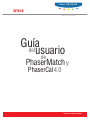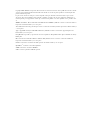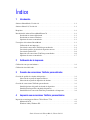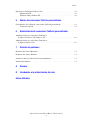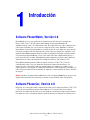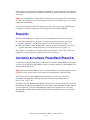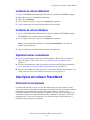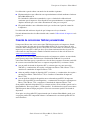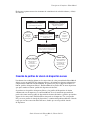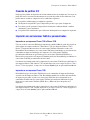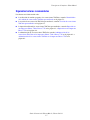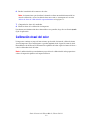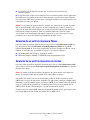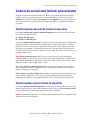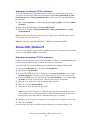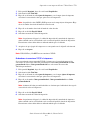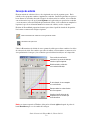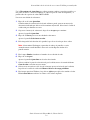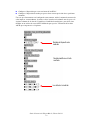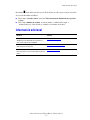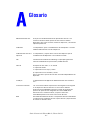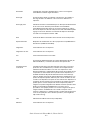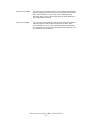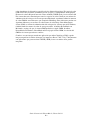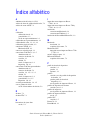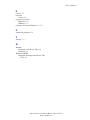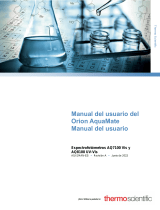4.0
usuario
de
PhaserMatch y
PhaserCal
Guía
del
color laser printer
www.xerox.com/office/support
Phaser
®
7700/7750/7760

Copyright © 2006, 2004 Xerox Corporation. Reservados todos los derechos. Derechos de obra no publicada reservados conforme
a las leyes de propiedad intelectual de Estados Unidos. El contenido de esta obra no puede reproducirse en forma alguna sin el
permiso de Xerox Corporation.
La protección de derechos de autor que se declara comprende todo tipo de materiales e información sujetos a protección de
derechos de autor, ahora permitidos por la ley judicial o estatutaria, u otorgados en lo sucesivo, incluyendo, sin limitación, el
material generado por los programas de software que se muestran en la pantalla, como estilos, plantillas, iconos, pantallas, vistas,
etc.
XEROX
®
, CentreWare
®
, Phaser
®
, PhaserCal
®
, PhaserMatch
®
, PhaserSMART
®
y TekColor
™
son marcas comerciales de Xerox
Corporation en los Estados Unidos y/o en otros países.
Adobe
®
Illustrator
®
, Photoshop
®
y PostScript
®
son marcas comerciales de Adobe Systems Incorporated en los Estados Unidos y/
o en otros países.
Apple
®
, AppleTalk
®
, ColorSync
®
, EtherTalk
®
, Macintosh
®
y Mac
OS
®
son marcas comerciales de Apple Computer en los
Estados Unidos y/o en otros países.
GretagMacbeth
®
, Spectrolino
®
y SpectroScan
®
son marcas registradas de Gretag-Macbeth Ltd., empresa subsidiaria de Amazys
Holding Ltd.
Microsoft
®
, Excel
®
, PowerPoint
®
, Windows
®
, Windows NT
®
y Windows Server
™
son marcas comerciales de Microsoft
Corporation en los Estados Unidos y/o en otros países.
NetWare
®
es una marca comercial de Novell Incorporated en los Estados Unidos y/o en otros países.
QuarkXPress
®
es una marca comercial de Quark, Inc.
SWOP
®
es una marca comercial de SWOP, Inc.
X-Rite
®
es marca registrada de X-Rite Incorporated.

Guía del usuario de PhaserMatch y PhaserCal 4.0
i
Índice
1 Introducción
Software PhaserMatch, Versión 4.0 . . . . . . . . . . . . . . . . . . . . . . . . . . . . . . . . . . . . . . . . . . . 1-1
Software PhaserCal, Versión 4.0. . . . . . . . . . . . . . . . . . . . . . . . . . . . . . . . . . . . . . . . . . . . . . 1-1
Requisitos . . . . . . . . . . . . . . . . . . . . . . . . . . . . . . . . . . . . . . . . . . . . . . . . . . . . . . . . . . . . . . . 1-2
Instalación del software PhaserMatch/PhaserCal . . . . . . . . . . . . . . . . . . . . . . . . . . . . . . . . . 1-2
Instalación en sistemas Macintosh . . . . . . . . . . . . . . . . . . . . . . . . . . . . . . . . . . . . . . . 1-3
Instalación en sistemas Windows . . . . . . . . . . . . . . . . . . . . . . . . . . . . . . . . . . . . . . . . 1-3
Siguientes lecturas recomendadas. . . . . . . . . . . . . . . . . . . . . . . . . . . . . . . . . . . . . . . . 1-3
Usos típicos del software PhaserMatch . . . . . . . . . . . . . . . . . . . . . . . . . . . . . . . . . . . . . . . . . 1-3
Calibración de una impresora . . . . . . . . . . . . . . . . . . . . . . . . . . . . . . . . . . . . . . . . . . . 1-3
Creación de correcciones TekColor personalizadas . . . . . . . . . . . . . . . . . . . . . . . . . . 1-4
Creación de perfiles de vínculo de dispositivo nuevos . . . . . . . . . . . . . . . . . . . . . . . . 1-5
Creación de perfiles ICC. . . . . . . . . . . . . . . . . . . . . . . . . . . . . . . . . . . . . . . . . . . . . . . 1-6
Impresión con correcciones TekColor personalizadas . . . . . . . . . . . . . . . . . . . . . . . . 1-6
Siguientes lecturas recomendadas. . . . . . . . . . . . . . . . . . . . . . . . . . . . . . . . . . . . . . . . 1-7
2 Calibración de la impresora
Calibración con espectrofotómetro . . . . . . . . . . . . . . . . . . . . . . . . . . . . . . . . . . . . . . . . . . . . 2-1
Calibración visual del color. . . . . . . . . . . . . . . . . . . . . . . . . . . . . . . . . . . . . . . . . . . . . . . . . . 2-2
3 Creación de correcciones TekColor personalizadas
Creación de perfiles de vínculo de dispositivo . . . . . . . . . . . . . . . . . . . . . . . . . . . . . . . . . . . 3-1
Selección de un perfil de impresora Phaser . . . . . . . . . . . . . . . . . . . . . . . . . . . . . . . . 3-2
Selección de un perfil de dispositivo de destino . . . . . . . . . . . . . . . . . . . . . . . . . . . . . 3-2
Creación de correcciones TekColor personalizadas . . . . . . . . . . . . . . . . . . . . . . . . . . . . . . . 3-3
Pantalla Opciones del perfil de vínculo de dispositivo . . . . . . . . . . . . . . . . . . . . . . . . 3-3
Pantalla Guardar perfil de vínculo de dispositivo. . . . . . . . . . . . . . . . . . . . . . . . . . . . 3-3
Pantalla Envío de corrección TekColor personalizada a la impresora . . . . . . . . . . . . 3-4
4 Impresión con correcciones TekColor personalizadas
Impresión en una impresora Phaser 7760 o Phaser 7750 . . . . . . . . . . . . . . . . . . . . . . . . . . . 4-1
Macintosh OS X . . . . . . . . . . . . . . . . . . . . . . . . . . . . . . . . . . . . . . . . . . . . . . . . . . . . . 4-1
Windows 2000 y Windows XP. . . . . . . . . . . . . . . . . . . . . . . . . . . . . . . . . . . . . . . . . . 4-2

Índice
Guía del usuario de PhaserMatch y PhaserCal 4.0
ii
Impresión en una impresora Phaser 7700 . . . . . . . . . . . . . . . . . . . . . . . . . . . . . . . . . . . . . . . 4-4
Macintosh OS X . . . . . . . . . . . . . . . . . . . . . . . . . . . . . . . . . . . . . . . . . . . . . . . . . . . . . 4-4
Windows 2000 y Windows XP. . . . . . . . . . . . . . . . . . . . . . . . . . . . . . . . . . . . . . . . . . 4-4
5 Edición de correcciones TekColor personalizadas
Generalidades de la edición de correcciones TekColor personalizadas . . . . . . . . . . . . . . . . 5-1
Consejos de edición . . . . . . . . . . . . . . . . . . . . . . . . . . . . . . . . . . . . . . . . . . . . . . . . . . 5-2
6 Administración de correcciones TekColor personalizadas
Administración de las correcciones TekColor en
las impresoras Phaser 7760 o Phaser 7750. . . . . . . . . . . . . . . . . . . . . . . . . . . . . . . . . . . . 6-1
Administración de las correcciones TekColor en
la impresora Phaser 7700 . . . . . . . . . . . . . . . . . . . . . . . . . . . . . . . . . . . . . . . . . . . . . . . . . 6-1
7 Solución de problemas
Requisitos del sistema Macintosh . . . . . . . . . . . . . . . . . . . . . . . . . . . . . . . . . . . . . . . . . . . . . 7-1
Requisitos del sistema Windows . . . . . . . . . . . . . . . . . . . . . . . . . . . . . . . . . . . . . . . . . . . . . . 7-1
Archivo de datos de calibración del espectrofotómetro . . . . . . . . . . . . . . . . . . . . . . . . . . . . 7-1
Información adicional . . . . . . . . . . . . . . . . . . . . . . . . . . . . . . . . . . . . . . . . . . . . . . . . . . . . . . 7-3
AGlosario
B Introducción a la administración del color
Índice alfabético

Guía del usuario de PhaserMatch y PhaserCal 4.0
1-1
Software PhaserMatch, Versión 4.0
PhaserMatch 4.0 3.0 es una aplicación de administración del color para las impresoras
Phaser 7760, 7750 y 7700. El software PhaserMatch incluye funcionalidades de
administración de color y de calibración de color. Esta aplicación crea, edita y administra las
correcciones TekColor que se usan con estas impresoras láser color. Mediante el software
PhaserMatch, el usuario puede modificar la salida en color de estas impresoras para ajustarla
con mayor exactitud al de otro dispositivo de salida, como por ejemplo una copiadora o una
imprenta. PhaserMatch permite editar los perfiles de vínculo de dispositivos proporcionados
en la instalación de PhaserMatch, o crear correcciones TekColor completamente nuevas a
partir de perfiles ICC estándar. PhaserMatch permite administrar las correcciones TekColor
almacenadas en el disco duro interno de las impresoras Phaser 7760 o Phaser 7750.
PhaserMatch también permite calibrar las impresoras Phaser 7760, 7750 y 7700. La
calibración del color se usa para mantener resultados de impresión consistentes. Las
impresoras láser color deben calibrarse periódicamente para eliminar los cambios en los
colores impresos causados por las condiciones ambientales, como temperatura y humedad, así
como el desgaste normal de los suministros de impresora, como cartuchos de tóner y unidades
de imagen.
Nota: cuando use el software PhaserMatch, haga clic en el botón Ayuda (?) que aparece en el
ángulo superior derecho de la pantalla para obtener ayuda detallada sobre cada pantalla.
Software PhaserCal, Versión 4.0
PhaserCal 4.0 es una aplicación de calibración del color para las impresoras Phaser 7760, 7750
y 7700. Si ya ha instalado el software PhaserMatch, no es necesario instalar el software
PhaserCal. La calibración del color se usa para mantener resultados de impresión consistentes.
Las impresoras láser color deben calibrarse periódicamente para eliminar los cambios en los
Introducción

Guía del usuario de PhaserMatch y PhaserCal 4.0
1-2
colores impresos causados por las condiciones ambientales, como temperatura y humedad, así
como el desgaste normal de los suministros de impresora, como cartuchos de tóner y unidades
de imagen.
Nota: los procedimientos de calibración no están pensados para proporcionar la coincidencia
de colores de la impresora con otro dispositivo de salida; para este fin hay que usar la versión
completa de PhaserMatch.
Los usuarios del software PhaserCal que precisen crear o editar correcciones TekColor para
sus impresoras deberán comprar la versión completa del software PhaserMatch.
Requisitos
El software PhaserMatch 4.0 y PhaserCal 4.0 está disponible para sistemas que ejecuten:
■ Apple Macintosh OS X, versión 10.2 y sistemas operativos posteriores (para ver los
requisitos detallados, consulte Requisitos del sistema Macintosh en la página 7-1.)
■ Microsoft Windows 2000, Windows XP y sistemas operativos posteriores (para ver los
requisitos detallados, consulte Requisitos del sistema Windows en la página 7-1.)
Este software es compatible con las impresoras láser color Phaser 7760, 7750 y 7700. No es
compatible con otras impresoras de Xerox ni de otros proveedores.
Instalación del software PhaserMatch/PhaserCal
La aplicación de instalación no quita las instalaciones existentes de PhaserMatch. Si no quiere
usar una versión anterior de PhaserMatch, quite las versiones anteriores de PhaserMatch antes
de instalar PhaserMatch 4.0.
Nota: sólo necesitará PhaserMatch 3.0 si usa la herramienta de creación de perfiles de color
basada en escáner. Puede usar las dos versiones de PhaserMatch en el mismo sistema.
Antes de instalar y usar PhaserMatch o PhaserCal deberá instalar en el sistema los
controladores de impresora PostScript adecuados suministrados por Xerox para la
Phaser 7760, 7750 y 7700.
Si dispone de los CD-ROM de PhaserMatch y de PhaserCal, sólo tiene que instalar el software
PhaserMatch. El software PhaserMatch incluye las mismas funcionalidades de calibración que
el software PhaserCal. Si instala PhaserMatch después de instalar PhaserCal, sólo estará
disponible PhaserMatch. El instalador de PhaserCal no instala PhaserCal si ya ha instalado
PhaserMatch.

Usos típicos del software PhaserMatch
Guía del usuario de PhaserMatch y PhaserCal 4.0
1-3
Instalación en sistemas Macintosh
1. Inserte el CD-ROM de PhaserMatch o PhaserCal en la unidad de CD-ROM del equipo.
2. Haga doble clic en el icono Installer (Instalador).
3. Haga clic en Continuar.
4. Lea el contrato de licencia y haga clic en Aceptar para continuar.
5. Siga las indicaciones del instalación para finalizar la instalación.
Instalación en sistemas Windows
1. Inserte el CD-ROM de PhaserMatch o PhaserCal en la unidad de CD-ROM del equipo.
El CD-ROM ejecuta automáticamente el instalador.
2. Lea el contrato de licencia y haga clic en Aceptar para continuar.
Nota: para instalar perfiles adicionales, seleccione Personalizado y seleccione los
perfiles que quiera instalar.
3. Siga las indicaciones del instalación para finalizar la instalación.
Siguientes lecturas recomendadas
■ Para leer una introducción sobre el uso de PhaserMatch o PhaserCal para calibrar las
impresoras Phaser 7760, 7750 o 7700, vaya a Calibración de una impresora en la
página 1-3.
■ Para leer una introducción sobre la creación de una corrección TekColor personalizada,
vaya a Creación de correcciones TekColor personalizadas en la página 1-4.
■ Para leer una introducción sobre el uso de las correcciones TekColor personalizadas, vaya
a Impresión con correcciones TekColor personalizadas en la página 1-6.
Usos típicos del software PhaserMatch
Calibración de una impresora
La calibración del color es una de las cosas más importantes que puede realizar si quiere
obtener una salida de color óptima de la impresora. Las impresoras láser color deben calibrarse
periódicamente para eliminar los cambios en los colores impresos causados por las
condiciones ambientales, como temperatura y humedad, así como el desgaste normal de los
consumibles de impresora, como cartuchos de tóner y unidades de imagen. La calibración
también puede ser necesaria si la impresora se ha usado en tiradas de impresión largas o
después de largos periodos de inactividad.

Usos típicos del software PhaserMatch
Guía del usuario de PhaserMatch y PhaserCal 4.0
1-4
La calibración se puede realizar con uno de los dos métodos siguientes:
■ El primer método es una calibración con espectrofotómetro realizada mediante el software
PhaserMatch/PhaserCal.
Es el método de calibración recomendado ya que es el método de calibración más
consistente para la impresora. Si no dispone de un espectrofotómetro, le sugerimos que
adquiera uno dado que es una valiosa herramienta de color para su negocio.
■ El segundo método es una calibración visual que se realiza con el panel de control de
la impresora.
La calibración debe realizarse después de que la impresora se haya calentado.
Para más información sobre la calibración del color, consulte Calibración de la impresora en la
página 2-1.
Creación de correcciones TekColor personalizadas
La impresora Phaser tiene varias correcciones TekColor integradas en la impresora. Pruebe
estas correcciones de color antes de usar PhaserMatch. El uso de las correcciones de color
existentes ahorra tiempo puesto que no es necesario crear correcciones de color nuevas para la
impresora para conseguir la salida que desea. Para obtener información sobre el uso de las
correcciones de color integradas, consulte la Guía del usuario en el sitio web de Xerox en
www.xerox.com/office/support
.
Si ninguna de las correcciones TekColor integradas en la impresora satisface sus necesidades,
puede generar correcciones TekColor nuevas mediante PhaserMatch. La creación de
correcciones TekColor nuevas se puede llevar a cabo de diversas maneras. La manera más fácil
de crear una corrección TekColor nueva es empezar con perfiles ICC ya existentes. Puede:
■ usar un perfil de vínculo de dispositivo ICC ya existente para crear una corrección
TekColor y, a continuación, descargarlo a una impresora Phaser 7760 o Phaser 7750, o
actualizar el controlador de impresora Phaser 7700.
■ editar un perfil de vínculo de dispositivo ICC ya existente y, a continuación, descargarlo a
una impresora Phaser 7760 o Phaser 7750, o actualizar el controlador de impresora
Phaser 7700.
■ crear un perfil de vínculo de dispositivo nuevo enlazando un perfil ICC de impresora
Phaser con el perfil ICC de otro dispositivo y, a continuación, descargarlo a una impresora
Phaser 7760 o Phaser 7750, o actualizar el controlador de impresora Phaser 7700.
Si un perfil de vínculo de dispositivo ICC ya existente satisface sus necesidades, puede usar las
funcionalidades "Descargar perfiles" y "Editar perfiles". La edición o descarga de correcciones
TekColor puede ahorrar tiempo porque no es necesario crear nuevos perfiles de vínculo de
dispositivo.
Si no quiere usar los perfiles ICC proporcionados por el software PhaserMatch, puede crear
sus propios perfiles ICC comprando software e instrumentos de creación de perfiles ICC de
otros fabricantes.

Usos típicos del software PhaserMatch
Guía del usuario de PhaserMatch y PhaserCal 4.0
1-5
El diagrama siguiente muestra los elementos de coincidencia de color del software y el flujo
del software.
Creación de perfiles de vínculo de dispositivo nuevos
Para obtener los resultados óptimos en las correcciones de color personalizadas PhaserMatch,
deberá crearse un perfil ICC de la impresora Phaser y de la impresora destino en dispositivos
completamente calibrados. En PhaserMatch, los perfiles ICC para las impresoras Phaser se
llaman “perfiles de impresora Phaser”. En PhaserMatch, los perfiles ICC de otros dispositivos
que quiera emular se llaman “perfiles del dispositivo de destino”.
Se pueden usar los perfiles de impresora Phaser y los perfiles del dispositivo de destino
suministrados con la impresora y/o con PhaserMatch. Si usa la instalación personalizada,
puede seleccionar instalar perfiles de dispositivo de destino adicionales y perfiles que simulen
algunas de las correcciones TekColor Phaser integradas en la impresora. Use estos perfiles
ICC para crear perfiles de vínculo de dispositivo y a continuación podrá modificarlos. Cuando
tenga que crear una corrección TekColor nueva, tendrá que crear un perfil de vínculo
de dispositivo.
Perfil ICC Perfil ICC
Corrección TekColor
Perfil ICC
Perfil ICC para la impresora Phaser
(perfil de impresora Phaser)
Perfil ICC para el dispositivo de
salida de destino (perfil de
dispositivo de destino)
Administrar
correcciones
TekColor
(descargar y
eliminar perfiles)
Perfil ICC para la corrección
del color (perfil de vínculo
de dispositivo)
Editar
correcciones
TekColor
(editar perfil)
Corrección TekColor personalizada
(usada por la impresora Phaser cuando
se selecciona en el controlador de
impresora Phaser)
Phaser 7760/7750
Corrección TekColor
almacenada en la
impresora y
seleccionada en el
controlador de
impresora
Phaser 7700
Corrección TekColor
almacenada en un
ordenador y que el
controlador de
impresora envía a
la impresora

Usos típicos del software PhaserMatch
Guía del usuario de PhaserMatch y PhaserCal 4.0
1-6
Creación de perfiles ICC
Puede usar los perfiles de dispositivo de destino suministrados con la impresora. Para crear un
perfil ICC nuevo, necesitará una herramienta de creación de perfiles de otro fabricante. Cree
perfiles nuevos cuando se cumpla una de las condiciones siguientes:
■ Los perfiles suministrados no cumplen los requisitos.
■ No dispone de un perfil ICC para el dispositivo que desea que ajuste la impresora.
■ Los colores que ha generado el dispositivo de destino han cambiado debido a cambios
ambientales u otras condiciones.
■ Los perfiles ICC suministrados por el fabricante del dispositivo no cumplen los requisitos.
Impresión con correcciones TekColor personalizadas
Impresión en una impresora Phaser 7760 o Phaser 7750
Una vez creada la corrección TekColor personalizada con PhaserMatch, puede descargarla en
el disco duro de la impresora Phaser 7760 o Phaser 7750. Las impresoras Phaser 7760 y
Phaser 7750 pueden almacenar hasta 10 correcciones TekColor adicionales creadas con
PhaserMatch. Posteriormente, estas correcciones TekColor personalizadas se seleccionan en el
controlador de impresora PostScript de la impresora. Las correcciones TekColor
personalizadas funcionan de igual forma que las correcciones TekColor SWOP Press y
Euroscale Press integradas en la impresora También puede usar PhaserMatch para eliminar las
correcciones TekColor personalizadas del disco duro.
Para obtener más información sobre la impresión de correcciones TekColor personalizadas en
una impresora Phaser 7760 o Phaser 7750, consulte Impresión en una impresora Phaser 7760 o
Phaser 7750 en la página 4-1 o haga clic en el botón Ayuda (?) de la aplicación PhaserMatch.
Impresión en una impresora Phaser 7700
PhaserMatch agrega correcciones TekColor nuevas al controlador de impresora PostScript
asociado con una impresora Phaser 7700. PhaserMatch modifica los archivos del controlador
de impresora para poder acceder a las correcciones TekColor nuevas disponibles en el
controlador del ordenador. Las correcciones TekColor personalizadas funcionan de igual
forma que las correcciones TekColor SWOP Press y Euroscale Press integradas en la
impresora.
Para obtener más información sobre la impresión de correcciones TekColor personalizadas en
una impresora Phaser 7700, consulte Impresión en una impresora Phaser 7700 en la página 4-4
o haga clic en el botón Ayuda (?) de la aplicación PhaserMatch.

Usos típicos del software PhaserMatch
Guía del usuario de PhaserMatch y PhaserCal 4.0
1-7
Siguientes lecturas recomendadas
Para obtener más información sobre:
■ la realización de cambios pequeños a las correcciones TekColor, consulte Generalidades
de la edición de correcciones TekColor personalizadas en la página 5-1.
■ la creación de una corrección TekColor personalizada, consulte Creación de correcciones
TekColor personalizadas en la página 3-3.
■ la impresión utilizando las correcciones TekColor personalizadas, consulte Impresión en
una impresora Phaser 7760 o Phaser 7750 en la página 4-1 o Impresión en una impresora
Phaser 7700 en la página 4-4.
■ la administración de las correcciones TekColor, consulte Administración de las
correcciones TekColor en las impresoras Phaser 7760 o Phaser 7750 en la página 6-1 o
Administración de las correcciones TekColor en la impresora Phaser 7700 en la
página 6-1.

Guía del usuario de PhaserMatch y PhaserCal 4.0
2-1
.
Calibración con espectrofotómetro
Se proporcionan dos métodos para introducir los valores de medición de la calibración del
espectrofotómetro. El primer método permite utilizar el software PhaserMatch o PhaserCal
para controlar y establecer la comunicación con un espectrofotómetro conectado al ordenador.
El segundo método permite importar manualmente los datos de la medición LAB.
Los espectrofotómetros que el software PhaserMatch o PhaserCal pueden administrar son:
■ GretagMacbeth Spectrolino/SpectroScan
■ GretagMacbeth Eye-One System
■ X-Rite DTP-41
■ X-Rite DTP-41
■ X-Rite PULSE
■ X-Rite DTP-22DS
■ SpectroStar SpectroCam
Nota: los paquetes de software PhaserMatch y PhaserCal no son compatibles con ningún
densímetro de calibración del color.
El software PhaserMatch y PhaserCal le guía a través de una serie de pasos para generar y
descargar los datos de la calibración en la impresora.
Para llevar a cabo una calibración con un espectrofotómetro:
1. Inicie la aplicación PhaserMatch o PhaserCal.
2. Haga clic en el botón Calibrar impresora de la pantalla principal.
3. Haga clic en el botón Calibración basada en espectofotómetro en la pantalla principal
Calibrar impresora.
4. Seleccione un dispositivo de la lista de espectrofotómetros admitidos o seleccione
Introducir datos manualmente.
5. Seleccione la impresora, la calidad de impresión y el tipo de papel para el procedimiento
de calibración.
Calibración de la
impresora

Guía del usuario de PhaserMatch y PhaserCal 4.0
2-2
6. Realice la medición de las muestras de color.
Nota: las instrucciones que describen la forma de realizar una medición manual de los
datos de calibración y crear el archivo de datos necesarios se encuentran en la sección
Archivo de datos de calibración del espectrofotómetro en la página 7-1.
7. Compruebe los datos de la medición.
8. Envíe los datos de la calibración a la impresora.
Para obtener más información sobre cómo utilizar estas pantallas, haga clic en el botón Ayuda
(?) de la aplicación.
Calibración visual del color
La impresora contiene un juego de instrucciones que describe la forma de calibrar de forma
visual la impresora. Estas instrucciones se pueden imprimir desde el panel de control, desde
PhaserMatch o desde PhaserCal. El tutorial de equilibrio del color explica la forma de llevar a
cabo la calibración visual del color.
Nota: la utilización del espectrofotómetro para realizar la calibración del color proporciona
colores de impresión óptimos en la impresora Phaser.

Guía del usuario de PhaserMatch y PhaserCal 4.0
3-1
Asegúrese de que la impresora se ha calibrado utilizando uno de los métodos mencionados
anteriormente en este documento antes de crear correcciones TekColor nuevas. Después de
calibrar la impresora, se pueden crear y utilizar correcciones TekColor personalizadas.
Para crear una corrección TekColor usando un perfil de impresora Phaser y un perfil ICC de
dispositivo de destino:
1. Inicie la aplicación PhaserMatch.
2. Haga clic en el botón Crear perfil de la pantalla principal PhaserMatch.
3. Cree un perfil de vínculo de dispositivo, consulte Creación de perfiles de vínculo de
dispositivo en la página 3-1.
4. Cree una nueva corrección TekColor personalizada; consulte Creación de correcciones
TekColor personalizadas en la página 3-3.
Creación de perfiles de vínculo de dispositivo
El software PhaserMatch permite realizar la correspondencia de color entre dos dispositivos:
la impresora color Phaser y otro dispositivo de salida, como una imprenta u otra impresora.
Esto se logra mediante la creación de un perfil de vínculo de dispositivo (DLP). Un perfil de
vínculo de dispositivo es un perfil ICC que combina en un archivo la información de color de
la impresora y del dispositivo. La creación de perfiles de vínculo de dispositivo le permite
modificar los colores que imprime la impresora Phaser para que se ajusten con más precisión a
los que produce el dispositivo de salida que elija.
PhaserMatch funciona con los siguientes tipos de perfiles.
■ Los perfiles ICC de impresora Phaser que se instalan como parte de la instalación estándar.
■ Los perfiles ICC de impresora Phaser que se instalan como parte de la instalación de
software opcional. Son perfiles ICC que simulan las correcciones TekColor que ya están
en la impresora, como Commercial Press y SWOP Press.
■ Los perfiles ICC de dispositivo destino que se instalan con la instalación estándar.
Creación de
correcciones
TekColor
personalizadas

Guía del usuario de PhaserMatch y PhaserCal 4.0
3-2
■ Los perfiles ICC de dispositivo destino que se instalan con la instalación de
software opcional.
■ Los perfiles ICC creados con un software para la creación de perfiles de otros fabricantes.
PhaserMatch usa los perfiles de vínculo de dispositivo para crear las correcciones TekColor.
Las correcciones TekColor se pueden enviar a una impresora Phaser o se pueden guardar en el
controlador de la impresora Phaser.
Nota: al crear perfiles de impresora Phaser, mediante una aplicación de creación de perfiles
ICC de otros fabricantes, debe asegurarse de que la impresión que se mide se realiza sin
corrección de color (Seleccione Ninguna en el campo Corrección TekColor del controlador
PostScript de la impresora Phaser). Anote la Calidad de impresión y Tipo de soporte
seleccionados en el controlador PostScript de la impresora ya que es necesario usar estos
parámetros con la corrección TekColor personalizada final que se crea.
Selección de un perfil de impresora Phaser
Para seleccionar un perfil de impresora Phaser, haga clic en el botón Seleccionar perfil que
hay debajo del encabezado Seleccionar un perfil de impresora Phaser, en la pantalla
principal Crear perfil. Si se ha creado un perfil ICC nuevo para la impresora Phaser con un
software de otro fabricante, el perfil deberá copiarse a las carpetas siguientes:
■ Apple Macintosh OS X: Library, ColorSync, Profiles
■ Microsoft Windows 2000/XP: C:\WINNT\system32\spool\drivers\color
Selección de un perfil de dispositivo de destino
Para seleccionar un perfil de dispositivo de destino, haga clic en el botón Seleccionar perfil
que hay debajo del encabezado Seleccione un perfil de dispositivo de destino, en la pantalla
principal Crear perfil.
Nota: los perfiles de destino describen el dispositivo que quiere emular con la impresora
Phaser. Se pueden usar dos tipos de perfiles ICC como perfiles de destino.
Los perfiles ICC usados con más frecuencia como perfiles de destino especifican colores
CMYK para el espacio de dispositivo. Asimismo, las aplicaciones, como por ejemplo Adobe
Photoshop, se pueden configurar para usar colores CMYK. Si los archivos usan este modo de
color, use su herramienta preferida de creación de perfiles ICC para crear perfiles ICC de
CMYK a PCS (Profile Connection Space: espacio de conexión de perfiles).
Cuando trabaje con colores RGB como parte de Adobe Photoshop u otras aplicaciones, como
por ejemplo Microsoft PowerPoint, use perfiles ICC de RGB a PCS.

Creación de correcciones TekColor personalizadas
Guía del usuario de PhaserMatch y PhaserCal 4.0
3-3
Creación de correcciones TekColor personalizadas
Después de seleccionar un perfil de impresora Phaser y un perfil de dispositivo de destino,
continúe el proceso de generar una nueva corrección TekColor haciendo clic en el botón
Siguiente en la pantalla principal Crear perfil. El botón Siguiente no estará activo hasta que
haya seleccionado en esta pantalla un perfil de impresora Phaser y un perfil de dispositivo
de destino.
Pantalla Opciones del perfil de vínculo de dispositivo
La pantalla Opciones del Perfil de vínculo de dispositivo tiene dos casillas de verificación.
Las casillas de verificación son:
■ Mejora del negro puro
■ Conservar color del papel
Si selecciona Mejora del negro puro evitará que los colores especificados por las impresiones
como negro 100% se conviertan en una combinación de colores cian, magenta y amarillo.
Cuando esta casilla está marcada, las impresiones de negro 100% sólo utilizan tóner negro.
Esto mejora, generalmente, la nitidez de las líneas finas y el texto negros. Puede reducir la
oscuridad de grandes zonas negras realizadas con negro 100%. Esta selección afecta tanto a las
imágenes como al texto.
Nota: Mejora del negro puro puede hacer que el texto aparezca con más nitidez pero
también puede hacer que el texto aparezca más claro en algunas impresiones. Cuando no está
seleccionado, PhaserMatch sólo realiza la supresión de colores subyacentes en valores 100%
CMY. No modifica valores CMY iguales < 100%.
Seleccionar Conservar color del papel modifica los colores de fondo de las impresiones.
Intenta imprimir el fondo de la impresión en el color del papel usado cuando se crearon las
muestras del dispositivo de destino.
Nota: Conservar el color del papel puede cambiar el color del fondo de la impresiones para
que se asemejen al papel que se usó al crear el perfil del dispositivo de destino, aunque
también puede cambiar las percepción del usuario sobre los otros colores de la impresión.
Pantalla Guardar perfil de vínculo de dispositivo
La pantalla Guardar vínculo de dispositivo se utiliza para las descripciones detalladas y los
nombres abreviados de las correcciones TekColor. Al hacer clic en el botón Guardar perfil, la
corrección TekColor se guarda como perfil de vínculo de dispositivo.
Nota: el controlador de impresora usa el nombre abreviado introducido en esta pantalla como
nombre de la corrección TekColor.

Creación de correcciones TekColor personalizadas
Guía del usuario de PhaserMatch y PhaserCal 4.0
3-4
Pantalla Envío de corrección TekColor personalizada a la
impresora
Impresora Phaser 7760/7750
Cuando se crea una corrección TekColor personalizada para una impresora Phaser 7760 o
Phaser 7750, la pantalla final de este proceso permite seleccionar la impresora a la que desea
enviar la corrección TekColor. Esta pantalla no se muestra cuando se utiliza la impresora
Phaser 7700. Las impresoras Phaser 7760 y Phaser 7750 pueden almacenar hasta 10
correcciones TekColor personalizadas.
La selección Impresoras muestra las impresoras Phaser 7760 y Phaser 7750 instaladas en el
ordenador y además permite guardar en un archivo. La selección Guardar en archivo permite
que PhaserMatch guarde la corrección TekColor personalizada como un archivo PostScript de
impresión. Posteriormente, el archivo se puede enviar a otro sistema usando la función
Descarga de archivo de Servicios de Internet de CentreWare para enviar el archivo a una
impresora que no esté instalada en el ordenador.
La selección Correcciones TekColor personalizadas muestra 10 espacios de correcciones
TekColor personalizadas que se pueden usar para almacenar las correcciones del color.
Cuando la impresora seleccionada se conecta al ordenador usando TCP/IP, PhaserMatch
también muestra el Nombre corto y cualquier otra información adicional sobre la
corrección TekColor.
Los perfiles de destino pueden ser perfiles CMYK o perfiles RGB. Generalmente las
aplicaciones, como por ejemplo Adobe Photoshop, usan el modo de color CMYK. Si usa este
modo de color con la impresora Phaser, el perfil de destino debe ser un perfil de destino
CMYK. Otras aplicaciones, como por ejemplo Microsoft PowerPoint, usan colores RGB. Si
imprime desde estas aplicaciones, use un perfil de destino RGB.
Nota: puede usar el botón Eliminar perfil para eliminar perfiles de la impresora.
Para obtener más información sobre esta pantalla, haga clic en el botón Ayuda (?) de la
aplicación PhaserMatch.
Impresora Phaser 7700
PhaserMatch agrega las correcciones de color nuevas al controlador de impresora cuando se
utiliza con una impresora Phaser 7700. La aplicación actualiza los archivos del controlador
para que, en el controlador del ordenador en el que esté instalado PhaserMatch, estén
disponibles las nuevas correcciones de color personalizadas TeckColor. PhaserMatch no
incorpora ningún método para actualizar los controladores de ordenadores remotos por lo que
debe instalarlo en cada ordenador que vaya a utilizar las nuevas correcciones del color. Puede
imprimir imágenes a color CMYK desde el controlador mediante las nuevas correcciones del
color. Debe tener desactivada la administraciónón del color de la aplicación cuando utilice
correcciones TekColor.
En la creación del controlador de la impresora habrá contado con la ayuda de un asistente de
configuración de la impresora. Sólo este controlador de impresora contiene la sección
TekColor que le permite seleccionar los perfiles del vínculo creados mediante PhaserMatch.

Guía del usuario de PhaserMatch y PhaserCal 4.0
4-1
Impresión en una impresora Phaser 7760 o
Phaser 7750
Macintosh OS X
Las correcciones TekColor creadas por PhaserMatch funcionan con aplicaciones que generan
valores de color CMYK o RGB en la impresión.
Ordenadores con conexiones TCP/IP a la impresora
Cuando se use un ordenador con una conexión TCP/IP a la impresora, el controlador mostrará
las correcciones TekColor usando el nombre abreviado de la corrección. Para seleccionar una
corrección TekColor personalizada:
1. En la pantalla Imprimir, en el menú desplegable Copias y páginas, seleccione Calidad
de imagen.
2. Haga clic en el menú desplegable Corrección del color.
3. Haga clic en el nombre abreviado de la corrección de color deseada.
Nota: las conexiones AppleTalk, EtherTalk y USB no son conexiones TCP/IP.
Impresión con
correcciones
TekColor
personalizadas

Guía del usuario de PhaserMatch y PhaserCal 4.0
4-2
Ordenadores sin conexiones TCP/IP a la impresora
Si usa un ordenador sin una conexión TCP/IP a la impresora, el controlador mostrará las
selecciones de correcciones TekColor personalizadas como Color personalizado 1, Color
personalizado 2 hasta Color personalizado 10. Para seleccionar una corrección TekColor
personalizada:
1. En la pantalla Imprimir, en el menú desplegable Copias y páginas, seleccione Calidad
de imagen.
2. Haga clic en el menú desplegable Corrección del color.
3. Haga clic en el nombre Color personalizado 1, Color personalizado 2 hasta Color
personalizado 10.
Nota: el número del color personalizado debe ser el mismo que el utilizado al descargar la
corrección de color en la impresora.
Nota: las conexiones AppleTalk, EtherTalk y USB no son conexiones TCP/IP.
Windows 2000 y Windows XP
Las correcciones TekColor creadas por PhaserMatch funcionan con aplicaciones que generan
valores de color CMYK o RGB en la impresión.
Ordenadores con conexiones TCP/IP a la impresora
Cuando se use un ordenador con una conexión TCP/IP a la impresora, el controlador mostrará
las correcciones TekColor usando el nombre abreviado de la corrección.
Para seleccionar una corrección TekColor personalizada para la impresora Phaser 7760:
1. En la pantalla Imprimir, haga clic en el botón Propiedades.
2. Seleccione la ficha TekColor.
3. Para perfiles CMYK, haga clic en el botón de radio Ajuste de imprenta y, en el campo
Ajuste de imprenta, seleccione la corrección de color que quiera usar en la impresión.
4. Para perfiles RGB, haga clic en el botón de radio Color de oficina y, en el campo Color
de oficina, seleccione la corrección de color que quiera usar en la impresión.
5. Haga clic en el nombre abreviado del modo de color deseado.
6. Haga clic en la ficha Papel/Calidad.
7. Seleccione un modo de calidad de impresión.
Nota: los parámetros del papel y la calidad de impresión del controlador de impresora
deben coincidir con los seleccionados en la creación del perfil de vínculo de dispositivo.
Estos mismos valores deben haberse utilizado también para el calibrado.
8. Asegúrese de que el papel de la impresora se corresponde con el del perfil seleccionado.
9. Haga clic en Aceptar.
Para seleccionar una corrección TekColor personalizada para la impresora Phaser 7750:

Impresión en una impresora Phaser 7760 o Phaser 7750
Guía del usuario de PhaserMatch y PhaserCal 4.0
4-3
1. En la pantalla Imprimir, haga clic en el botón Propiedades.
2. Seleccione la ficha TekColor.
3. Haga clic en el botón de radio Ajuste de imprenta y, en el campo Ajuste de imprenta,
seleccione la corrección de color que quiera usar en la impresión.
Nota: los perfiles de color CMYK y RGB aparecen en el campo Ajuste de imprenta. Haga
clic en el nombre abreviado del modo de color deseado.
4. Haga clic en el nombre abreviado del modo de color deseado.
5. Haga clic en la ficha Papel/Calidad.
6. Seleccione un modo de calidad de impresión.
Nota: los parámetros del papel y la calidad de impresión del controlador de impresora
deben coincidir con los seleccionados en la creación del perfil de vínculo de dispositivo.
Estos mismos valores deben haberse utilizado también para el calibrado.
7. Asegúrese de que el papel de la impresora se corresponde con el del perfil seleccionado.
8. Haga clic en Aceptar.
Nota: USB, NetWare y NetBEUI no son conexiones TCP/IP.
Ordenadores sin conexiones TCP/IP a la impresora
Si usa un ordenador sin una conexión TCP/IP a la impresora, el controlador mostrará las
selecciones de correcciones TekColor personalizadas como Color personalizado 1, Color
personalizado 2 hasta Color personalizado 10. Para seleccionar una corrección
TekColor personalizada:
1. En la pantalla Imprimir, haga clic en el botón Propiedades.
2. Seleccione la ficha TekColor.
3. Haga clic en el botón de radio Ajuste de imprenta y, en el campo Ajuste de imprenta,
seleccione la corrección de color que quiera usar en la impresión.
4. Haga clic en el nombre Color personalizado 1, Color personalizado 2 hasta Color
personalizado 10.
Nota: el número del color personalizado debe ser el mismo que el utilizado al descargar la
corrección de color en la impresora.
5. Haga clic en la ficha Papel/Calidad.
6. Seleccione un modo de calidad de impresión.
Nota: los parámetros del papel y la calidad de impresión del controlador de impresora
deben coincidir con los seleccionados en la creación del perfil de vínculo de dispositivo.
Estos mismos valores deben haberse utilizado también para el calibrado.

Impresión en una impresora Phaser 7700
Guía del usuario de PhaserMatch y PhaserCal 4.0
4-4
7. Asegúrese de que el papel de la impresora se corresponde con el del perfil seleccionado.
8. Haga clic en Aceptar.
Nota: USB, NetWare, NetBEUI y AppleTalk no son conexiones TCP/IP.
Impresión en una impresora Phaser 7700
Macintosh OS X
Las correcciones TekColor creadas por PhaserMatch funcionan con aplicaciones que generan
valores de color CMYK al imprimir. Adobe PhotoShop e Illustrator son dos aplicaciones que
pueden configurarse para este fin. Existen otras aplicaciones, tales como Microsoft Word para
Macintosh OS X, que generan valores de color CIE y no se ven afectados por las correcciones
TekColor, o bien, generan colores RGB que las correcciones de color personalizadas que ha
creado no admiten.
El controlador de impresora suministrado para este sistema operativo muestra las correcciones
TekColor personalizadas usando el nombre abreviado de la corrección. Para seleccionar una
corrección TekColor personalizada:
1. En la pantalla Imprimir, en el menú desplegable Copias y páginas, seleccione Calidad
de imagen.
2. Haga clic en el menú desplegable Corrección del color y, a continuación, haga clic en el
nombre abreviado de la corrección de color deseada.
Windows 2000 y Windows XP
Las correcciones TekColor creadas por PhaserMatch funcionan con aplicaciones que generan
valores de color CMYK al imprimir.
El controlador de impresora suministrado para este sistema operativo muestra las correcciones
TekColor personalizadas usando el nombre abreviado de la corrección. Para seleccionar una
corrección TekColor personalizada:
1. En la pantalla Imprimir, haga clic en el botón Propiedades.
2. Seleccione la ficha TekColor.
3. Haga clic en la selección de color Ajuste de imprenta.
4. Haga clic en el nombre abreviado del modo de color deseado.

Guía del usuario de PhaserMatch y PhaserCal 4.0
5-1
Generalidades de la edición de correcciones
TekColor personalizadas
Para realizar pequeñas modificaciones de color en un perfil de vínculo de dispositivo
personalizado PhaserMatch utilice la opción Editar perfil. La versión editada del perfil de
vínculo de dispositivo se convertirá en una corrección TekColor personalizada una vez
descargada a la impresora.
Para iniciar la edición:
1. Inicie la aplicación PhaserMatch.
2. Haga clic en el botón Editar perfil de la pantalla principal.
Nota: consulte Creación de perfiles de vínculo de dispositivo en la página 3-1 para
obtener información sobre los perfiles de vínculo de dispositivo.
3. Tiene la opción de utilizar la vista preliminar de la imagen o seleccionar una imagen tiff
CMYK o RGB distinta.
Nota: la vista preliminar de la imagen se usa en la pantalla de edición para mostrar los
cambios realizados a la corrección de color que está editando.
Después de seleccionar un perfil de vínculo de dispositivo y una vista preliminar, continúe con
el proceso de generación de una corrección TekColor personalizada nueva haciendo clic en el
botón Siguiente. Después de completar cada paso de edición del proceso, haga clic en el botón
Siguiente para que PhaserMatch le guíe a través de los pasos necesarios para crear
correcciones TekColor personalizadas.
Edición de
correcciones
TekColor
personalizadas

Guía del usuario de PhaserMatch y PhaserCal 4.0
5-2
Consejos de edición
El mejor método de edición se lleva a cabo siguiendo una serie de pequeños pasos. En la
edición, realice pequeños cambios e imprima los resultados. Continúe repitiendo este proceso
hasta obtener los resultados deseados. Después de realizar todos los cambios, si los resultados
son satisfactorios, haga clic en el botón Siguiente en la aplicación para guardar los resultados
y crear una nueva corrección TekColor personalizada. O bien, si los resultados no cumplen los
requisitos, haga clic en el botón Cerrar en la ventana de edición y vuelva a empezar.
El editor de PhaserMatch proporciona botones para editar el perfil de vínculo de dispositivo.
Los botones se muestran en la figura siguiente.
Utilice la Herramienta de edición de curvas gamma de salida para realizar cambios a las tablas
de referencia de salida. Los cambios que realice al utilizar esta herramienta se muestran en la
vista preliminar de la imagen y los resultados esperados deberían reflejarse en la impresión.
Nota: en sistemas operativos Windows, debe pulsar el botón Aplicar después de pulsar el
botón Restablecer para ver el cambio de la imagen.
Botón Herramienta de edición de curvas gamma de salida
Herramienta de ajuste fino
Estas casillas de verificación
seleccionan las curvas de color que
muestra el gráfico siguiente.
Nivel de entrada y salida de la
curva seleccionada abajo.
En este ejemplo, la curva magenta
es la seleccionada.
Recupera todos los valores lineales
de la curva gamma.
Actualiza el perfil de vínculo del
dispositivo con los cambios que
acaba de realizar.

Generalidades de la edición de correcciones TekColor personalizadas
Guía del usuario de PhaserMatch y PhaserCal 4.0
5-3
Use la Herramienta de ajuste fino para realizar pequeños cambios a un color específico o a
una gama de colores. Con esta herramienta se edita el espacio de color del dispositivo y se
pueden editar los espacios de color CMYK o RGB.
Para crear una edición de color nueva:
1. Haga clic en el icono Ajuste fino.
Cuando termine de realizar todas las demás ediciones puede aparecer un mensaje de
advertencia indicando que debe usar la herramienta Ajuste fino. Seleccione la casilla de
verificación para eliminar este error.
2. Si aparece el mensaje de advertencia, haga clic en Aceptar para continuar.
Aparece la pantalla Ajuste fino.
3. Haga clic en Nuevo para crear una edición de color nueva.
Aparece la pantalla Seleccionar un color.
4. En la imagen del lado derecho de la pantalla, haga clic en el color que desee editar.
Nota: la herramienta Eyedropper (capturador de colores de pantalla) se activa
automáticamente cuando introduce datos en la sección Espacio destino de la
pantalla anterior.
5. En el campo Nombre, introduzca el nombre de esta edición de color.
6. Haga clic en Aceptar.
Aparece la pantalla Ajuste fino con el color seleccionado.
7. Si desea cambiar la gama de color afectada por la edición, mueva el control deslizante
Gama de color a un valor mayor o menor.
8. Si desea crear una máscara en el área de la imagen que no está afectada por la edición,
haga clic en la casilla de verificación Mostrar máscara de rango preliminar.
9. En sistemas operativos Windows, haga clic en Aplicar para aplicar los cambios al color.
El botón Restablecer restablece los colores a los colores originales.

Guía del usuario de PhaserMatch y PhaserCal 4.0
6-1
Utilice el perfil de descarga para administrar las correcciones de color personalizadas
asociadas con una impresora Phaser 7760, Phaser 7750 o Phaser 7700.
Administración de las correcciones TekColor en
las impresoras Phaser 7760 o Phaser 7750
Si va a utilizar una impresora Phaser 7760 o Phaser 7750, utilice el botón Descargar perfil para
descargar las correcciones TekColor personalizadas a la impresora. Esta funcionalidad puede
crear correcciones TekColor personalizadas nuevas de perfiles de vínculo de dispositivo
existentes. Después de seleccionar un perfil de vínculo de dispositivo, PhaserMatch muestra la
pantalla Enviar una corrección de color a la impresora. Si desea obtener más información,
consulte Pantalla Envío de corrección TekColor personalizada a la impresora en la página 3-4.
Esta pantalla se usa para enviar una corrección TekColor personalizada a la impresora.
También puede eliminar las correcciones TekColor personalizadas creadas en
PhaserMatch 4.0.
Administración de las correcciones TekColor en
la impresora Phaser 7700
Si va a utilizar una impresora Phaser 7700 en un sistema operativo Macintosh, el botón
Descargar perfil permite administrar las correcciones TekColor personalizadas asociadas con
un controlador de impresora. Esta funcionalidad se puede usar para generar correcciones de
color nuevas a partir de perfiles de vínculo de dispositivo existentes. Después de seleccionar
un perfil de vínculo de dispositivo, PhaserMatch muestra la pantalla Enviar una corrección de
color al controlador. Esta pantalla se utiliza para agregar una corrección de color personalizada
nueva al controlador de impresora o para eliminar una corrección de color personalizada del
controlador instalado en el ordenador que esté utilizando. También puede eliminar las
correcciones TekColor personalizadas creadas en PhaserMatch 4.0.
Administración de
correcciones
TekColor
personalizadas

Guía del usuario de PhaserMatch y PhaserCal 4.0
7-1
Requisitos del sistema Macintosh
■ Sistema Apple Power Macintosh
■ Sistema operativo Macintosh OS X, versión 10.2 (se recomienda la versión 10.2.3)
■ 128 MB RAM requerido, 256 MB RAM recomendado
■ Monitor color con resolución de 600 x 800 ppp y posibilidad de mostrar miles de colores
■ Sólo impresoras láser color Phaser 7760, 7750, o 7700
■ Instalación del controlador de impresora Xerox Phaser 7760, 7750, o 7700 para
Macintosh (se debe usar este controlador para poder usar las correcciones
PhaserMatch 4.0 TekColor.)
Requisitos del sistema Windows
■ Sistema Intel Pentium III o superior
■ Windows 2000 o Windows XP
■ 128 MB RAM requerido, 256 MB RAM recomendado
■ Monitor color con resolución de 600 x 800 ppp y posibilidad de mostrar miles de colores
■ Sólo impresoras láser color Phaser 7760, 7750, o 7700
■ Instalación del controlador de impresora Xerox Phaser 7760, Phaser 7750 o Phaser 7700
para Windows (se debe usar este controlador para poder usar las correcciones
PhaserMatch 4.0 TekColor.)
Archivo de datos de calibración del
espectrofotómetro
Cuando se usa "Introducir datos manualmente" en el procedimiento de calibración con
espectrofotómetro, tiene que crear un archivo de medición e importarlo a PhaserMatch. Al
crear un archivo de medición de calibración hay que configurar el dispositivo de medición
somo sigue:
■ Configure el dispositivo de modo que mida el color CIE Lab.
Solución de
problemas

Guía del usuario de PhaserMatch y PhaserCal 4.0
7-2
■ Configure el dispositivo para usar una fuente de luz D50 2°.
■ Configure el dispositivo de modo que genere datos con una precisión de tres posiciones
decimales.
Una vez que el instrumento esté configurado correctamente, mida el conjunto de muestras de
color impresas secuencialmente, de arriba a abajo, leyendo cada columna antes de pasar a la
siguiente columna de la derecha. Cuando haya terminado las mediciones, guarde los datos
medidos en un archivo de texto ASCII "delimitado por espacios". El formato del archivo
ASCII que se importará es el siguiente:
Nombre del dispositivo de
medición
No debe modificarse el texto
resaltado.
Los datos de la medición

Información adicional
Guía del usuario de PhaserMatch y PhaserCal 4.0
7-3
El símbolo arriba indica un solo espacio. Debe incluir un solo espacio en lugar del cuadro.
Si usa un archivo Microsoft Excel:
■ En el campo Guardar como, seleccione Texto con formato (delimitado por espacios)
(*.prn).
■ En el campo Nombre de archivo, escriba el nombre, "nombrearchivo.mpd" o
"nombrearchivo.txt". Debe incluir las comillas en el nombre del archivo.
Información adicional
Recurso Vínculo
Para obtener solución de problemas y
diagnósticos automatizados de la impresora,
vaya al sitio web de PhaserSMART:
www.phasersmart.com
Para obtener asistencia general, vaya al sitio
web de asistencia de Xerox:
www.xerox.com/office/support
Para obtener información sobre las impresoras
Phaser de Xerox, vaya al sitio web de oficina de
Xerox:
www.xerox.com/office

Guía del usuario de PhaserMatch y PhaserCal 4.0
A-1
Glosario
Administración del color Es el proceso de administración de la reproducción del color. Con
frecuencia involucra realizar ajustes de color entres los distintos
dispositivos, tales como escáneres, monitores, impresoras y sistemas de
impresión profesional.
Calibración La comprobación, ajuste o estandarización de un dispositivo. Consulte
también Calibración del color de la impresora.
Calibración del color de la
impresora
La comprobación y el ajuste de los colores de la impresora para la
estandarización del dispositivo a una condición conocida.
CIE Commission Internationale de L'Eclairage. La principal organización
internacional dedicada a la presentación y medida del color.
CIE Lab El espacio de color CIE L*, a*, b*, donde:
L* representa el brillo
a* representa los tonos rojos y verdes
b* representa los tonos amarillos y azules
Éste es uno de los espacios de color más conocidos independientes del
dispositivo.
ColorSync La implementación de Apple de la administración del color basada en
ICC.
Correcciones TekColor Las correcciones TekColor representan la tecnología de color integrada
en las impresoras Phaser de Xerox. Las correcciones TekColor
proporcionan la posibilidad de seleccionar a partir de un número de
opciones de ajuste del color integradas, tales como SWOP Press,
Euroscale Press, Commercial Press y Fuji Press entre otros.
PhaserMatch permite crear nuevas correcciones del color.
D50 El estándar de iluminación de CIE. La temperatura del color normalmente
se utiliza para las mediciones del color, ajustes del color y la presentación
de colores en cubículos de luz.

Guía del usuario de PhaserMatch y PhaserCal 4.0
A-2
Densímetro Un dispositivo que mide la densidad de los colores o las imágenes.
PhaserMatch no admite ningún densímetro.
Descargar El envío de datos desde un ordenador a la impresora, por ejemplo, la
descarga de datos de calibración o de correcciones TekColor a la
impresora.
Descargar perfil Nombre de un botón en PhaserMatch que se utiliza para la administración
de las correcciones TekColor personalizadas en PhaserMatch.
PhaserMatch permite descargar las correcciones TekColor en el disco
duro de las impresoras Phaser 7750 y Phaser 7760. PhaserMatch puede
agregar correcciones TekColor al controlador de impresora PostScript
asociado con una impresora Phaser 7700.
DLP Acrónimo de Device Link Profile. Véase Perfil de vínculo de dispositivo.
Espectrofotómetro Dispositivo de medición del color. No se proporciona compatibilidad con
densímetros (medidor de densidad).
Fragmentos Véase Muestras de color impresas.
Fragmentos de color Véase Muestras de color impresas.
ICC Véase International Color Consortium.
ICM El sistema de administración del color (Color Management System) de
Microsoft Windows y la extensión de archivo de los perfiles ICC.
International Color
Consortium
Fundada en 1993 entre ocho fabricantes del sector para la creación y
promoción de la estandarización y evolución de una arquitectura de
administración del color abierta, así como sus componentes, entre
distintas plataformas e independiente del proveedor. El resultado de esta
cooperación fue el desarrollo de las especificaciones del perfil ICC. La
finalidad del formato del perfil del International Color Consortium (R)
radica en brindar un formato de perfil de dispositivo multiplataforma. Los
perfiles de dispositivo pueden utilizarse para convertir los datos de color
creados en un dispositivo al espacio de color nativo de otro dispositivo. La
aceptación de este formato por los proveedores de sistemas operativos
permite que los usuarios traspasen de forma transparente perfiles e
imágenes con perfiles integrados entre distintos sistemas operativos. Esto
brinda una extraordinaria flexibilidad tanto a usuarios como a
proveedores. Por ejemplo, permite a los usuarios asegurarse de que su
imagen mantiene su fidelidad de color cuando se traspasa a otros
sistemas y aplicaciones. Y además permite a un fabricante de impresoras
crear un solo perfil para varios sistemas operativos. (Cita recogida de
http://www.color.org)
LUT Abreviatura de tabla de referencia (Lookup Table).
Muestras Véase Muestras de color impresas.

Guía del usuario de PhaserMatch y PhaserCal 4.0
A-3
Muestras de color Véase Muestras de color impresas.
Muestras de color
impresas
Hace referencia a las muestras de color utilizadas para crear perfiles ICC
y datos de calibración.
Perfiles ColorSync Véase Perfiles ICC.
Perfiles de impresora
Phaser
Los perfiles de impresora Phaser son perfiles ICC estándares que
describen las impresoras Phaser 7760, 7750 y 7700. Un perfil de
impresora es un archivo que indica al software de administración del color
del sistema operativo del ordenador la manera en que la impresora
describe los colores que imprime.
Perfiles de vínculo de
dispositivo
Los perfiles ICC que describen el comportamiento del color de dos
dispositivos CMYK: la impresora Phaser de Xerox y un dispositivo de
destino tal como un sistema de impresión profesional o un dispositivo de
prueba. Estos perfiles se combinan juntos en un solo archivo. La creación
de perfiles de vínculo o la edición de perfiles de vínculo existentes
permiten modificar los colores impresos por la impresora Xerox de
manera que se ajusten lo más posible a los colores generados por el
dispositivo de salida de su elección.
Perfiles del dispositivo de
destino
Perfiles ICC estándar que describen las capacidades de color de los
dispositivos de salida como imprentas o dispositivos de pruebas.
PhaserMatch utiliza estos archivos para crear perfiles de vínculo. Aunque
los perfiles de dispositivo de destino creados por PhaserMatch son
legibles por cualquier aplicación o sistema operativo compatible con ICC,
sólo están diseñados para el uso con PhaserMatch.
Perfiles ICC Caracterizaciones del dispositivo que se implementan según el estándar
de ICC y que en ocasiones se refieren a perfiles de color o de dispositivo.
PhaserCal Nombre de la versión limitada de PhaserMatch (sólo la función de
calibración).
PhaserMatch Nombre del software de ajuste del color.
Presentación del color La percepción del color o colores de un objeto o imagen. Esto se puede
describir en términos de matiz, saturación, aspecto cromático y brillo.
Existe un gran número de factores de percepción y de reproducción del
color en el ser humano que determinan la presentación del color de una
página impresa.
Tabla de referencia Los perfiles ICC contienen una tabla de referencia de entrada y una tabla
de referencia de salida. Estas tablas se usan para implementar las
transformaciones de color según la especificación del perfil ICC para las
tablas de referencia.
Transformación del color Se refiere a la porción de un perfil ICC que define las asignaciones de
colores de los valores de color CIE Lab desde y hacia los valores de color
CMYK.

Guía del usuario de PhaserMatch y PhaserCal 4.0
A-4
Valores de color CMYK Los valores de color numéricos para los colores primarios Cian, Magenta,
Amarillo y Negro que utilizan las impresoras y otros dispositivos de salida.
Estos colores también se conocen como colores dependientes del
dispositivo. Estos colores se generan generalmente desde aplicaciones,
por ejemplo Adobe Photoshop.
Valores de color RGB Los valores de color numéricos para los colores primarios Cian, Magenta,
Amarillo y Negro que utilizan algunos dispositivos de salida. Estos
colores también se conocen como colores dependientes del dispositivo.
Las aplicaciones de oficina generan generalmente estos valores de color,
por ejemplo Microsoft PowerPoint.

Guía del usuario de PhaserMatch y PhaserCal 4.0
B-1
La administración del color está basada en espacios de color. La variedad de colores, o gamas,
que percibe el ojo humano, que se captura en una película o que se percibe en el monitor de un
ordenador y que luego se reproduce en una impresora varía de forma significativa. Cada una
contiene su propio espacio de color; un método matemático para describir sus propios colores.
Así, el modelo RGB es un espacio de colores aditivos que combina la luz roja, verde y azul
para crear todos los demás colores. Los monitores, las cámaras digitales y los escáneres
normalmente utilizan los colores del modelo RGB. Por el contrario, el modelo de colores
CMYK, es un espacio de colores sustractivos que utiliza tintas de color cian, magenta,
amarillo y negro en papel para absorber la luz roja, verde y azul. La luz reflejada restante es el
color que percibe el vidente.
Los dos modelos de colores, RGB y CMYK, representan espacios de color que dependen del
dispositivo; es decir, los colores que reproducen dependen del dispositivo que produce los
colores. Asimismo, convertir una imagen de RGB a CMYK comprime los colores en una
gama más reducida. Para complicar más las cosas, los espacios de color CMYK pueden variar
significativamente de una impresora a otra. Como se muestra en el gráfico más abajo, los
colores reproducidos por diferentes medios puede variar de forma significativa.
La industria editorial ha establecido un sistema de administración del color desarrollado por
"International Color Consortium" (ICC). La administración del color basada en el modelo ICC
depende de dos factores: los perfiles de dispositivo denominados perfiles ICC, que se
caracterizan por el color que producen los distintos dispositivos, y un motor de color (también
denominado módulo de ajuste del color o CMM), que lee estos perfiles y convierte y corrige
los colores entres los distintos dispositivos.
La administración del color basada en ICC depende de un espacio de color independiente del
dispositivo. Uno de los espacios de color más comunes especificados para el uso es CIE
L*a*b* (CIE Lab, LAB). Este espacio de color proporciona un vínculo entre los espacios de
Introducción a la
administración del
color
1. Color visible por el ojo humano
2. Película de color
3. Monitor color
4. Impresión offset en papel recubierto
5. Impresión offset en papel de
periódico

Guía del usuario de PhaserMatch y PhaserCal 4.0
B-2
color dependientes de dispositivo específicos de los distintos dispositivos. El espacio de color
LAB está basado en cómo el ojo humano percibe el color y es independiente del dispositivo.
El motor de color LAB puede convertir valores de RGB y CMYK desde y hacia valores LAB.
Esta conversión actúa como intérprete entre los espacios de color. ColorSync, un software de
administración del color para el sistema operativo Macintosh, actualmente admite los motores
de color CMM de otros fabricantes, por ejemplo de Heidelberg. Estos fabricantes pueden usar
algoritmos diferentes para realizar sus conversiones de color. Image Color Management
System (ICM), un sistema de administración del color para los sistemas operativos Windows,
también admite los motores de color de otros proveedores. Al utilizar PhaserMatch con
Macintosh, asegúrese de que el sistema CMM prefijado sea Apple CMM. Al utilizar
PhaserMatch con Windows, PhaserMatch utiliza su propio sistema CMM; la selección del
CMM en el sistema operativo no se utiliza.
Cuando se crea una imagen usando una aplicación que utiliza ColorSync o ICM, se puede
integrar un perfil en el archivo de imagen. Las impresoras Phaser 7760, 7750 y 7700 funcionan
con aplicaciones que generan colores CMYK y RGB y hacen caso omiso de los perfiles
integrados.

Guía del usuario de PhaserMatch y PhaserCal 4.0
Índice alfabético-1
Índice alfabético
A
administración del color, A-1, B-1
archivo de datos de calibración del color, 7-2
archivo de texto ASCII, 7-2
C
calibración
calibración visual, 2-2
generalidades, 1-3
uso de un espectrofotómetro, 2-1
calibración con espectrofotómetro, 2-1
calibración del color, 1-3, 2-1, 2-2
calibración visual del color, 2-2
conexiones TCP/IP, 4-2
Macintosh OS X, 4-1
conservar color del papel, 3-3
correcciones TekColor, 1-4, 1-5
administración, 6-1
consejos de edición, 5-2
creación, 3-3
edición, 5-1
envío a la impresora, 3-4
impresión, 1-6, 4-1
correcciones TekColor personalizadas
administración, 6-1
consejos de edición, 5-2
creación, 1-4, 1-5, 3-1, 3-3
edición, 5-1
envío a la impresora, 3-4
generalidades, 1-4, 1-5
impresión, 1-6, 4-1
creación personalizadas, 1-4, 1-5
curvas gamma de salida
uso de la herramienta de edición, 5-2
D
destinos, 7-3
destinos IT8, 7-3
H
herramienta de ajuste fino
uso de, 5-3
I
impresión en una impresora Phaser
7700, 1-6, 4-4
impresión en una impresora Phaser 7760 y
7750, 1-6, 4-1, 4-2
instalación
en un sistema Macintosh, 1-2
en un sistema Windows, 1-2
instalación de PhaserMatch/PhaserCal, 1-2
M
Macintosh
instalación, 1-2
requisitos del sistema, 7-2
Macintosh OS X
impresión en una impresora Phaser 7760
y 7750, 4-1
mejora del negro puro, 3-3
Microsoft Windows
requisitos del sistema, 7-2
P
perfil de vínculo de dispositivo
creación, 3-1
guardar, 3-3
opciones, 3-3
perfiles
creación y uso de perfiles de dispositivo
de destino, 3-2
guardar perfil de vínculo de
dispositivo, 3-3
uso de perfiles de impresora Phaser, 3-1
perfiles de dispositivo de destino
creación y uso, 3-2
perfiles de impresora
uso de perfiles de impresora Phaser, 3-1
perfiles de impresora Phaser
uso de, 3-1
perfiles ICC
creación, 1-5
PhaserCal, 1-1
PhaserMatch, 1-1

Índice alfabético
Guía del usuario de PhaserMatch y PhaserCal 4.0
Índice alfabético-2
R
recursos, 7-3
requisitos
sistema, 1-2
requisitos del sistema
Macintosh, 7-2
Windows, 7-2
requisitos del sistema Windows, 1-2, 7-2
S
solución de problemas, 7-1
V
vínculos, 7-3
W
Windows
impresión en una Phaser 7700, 4-4
instalación, 1-2
Windows 2000/XP
impresión en una impresora Phaser 7760
y 7750, 4-2
Transcripción de documentos
Phaser® 7700/7750/7760 color laser printer Guía delusuario de PhaserMatch y PhaserCal 4.0 www.xerox.com/office/support Copyright © 2006, 2004 Xerox Corporation. Reservados todos los derechos. Derechos de obra no publicada reservados conforme a las leyes de propiedad intelectual de Estados Unidos. El contenido de esta obra no puede reproducirse en forma alguna sin el permiso de Xerox Corporation. La protección de derechos de autor que se declara comprende todo tipo de materiales e información sujetos a protección de derechos de autor, ahora permitidos por la ley judicial o estatutaria, u otorgados en lo sucesivo, incluyendo, sin limitación, el material generado por los programas de software que se muestran en la pantalla, como estilos, plantillas, iconos, pantallas, vistas, etc. XEROX®, CentreWare®, Phaser®, PhaserCal®, PhaserMatch®, PhaserSMART® y TekColor™ son marcas comerciales de Xerox Corporation en los Estados Unidos y/o en otros países. Adobe® Illustrator®, Photoshop® y PostScript® son marcas comerciales de Adobe Systems Incorporated en los Estados Unidos y/ o en otros países. Apple®, AppleTalk®, ColorSync®, EtherTalk®, Macintosh® y Mac OS® son marcas comerciales de Apple Computer en los Estados Unidos y/o en otros países. GretagMacbeth®, Spectrolino® y SpectroScan® son marcas registradas de Gretag-Macbeth Ltd., empresa subsidiaria de Amazys Holding Ltd. Microsoft®, Excel®, PowerPoint®, Windows®, Windows NT® y Windows Server™ son marcas comerciales de Microsoft Corporation en los Estados Unidos y/o en otros países. NetWare® es una marca comercial de Novell Incorporated en los Estados Unidos y/o en otros países. QuarkXPress® es una marca comercial de Quark, Inc. SWOP® es una marca comercial de SWOP, Inc. X-Rite® es marca registrada de X-Rite Incorporated. Índice 1 Introducción Software PhaserMatch, Versión 4.0 . . . . . . . . . . . . . . . . . . . . . . . . . . . . . . . . . . . . . . . . . . . 1-1 Software PhaserCal, Versión 4.0. . . . . . . . . . . . . . . . . . . . . . . . . . . . . . . . . . . . . . . . . . . . . . 1-1 Requisitos . . . . . . . . . . . . . . . . . . . . . . . . . . . . . . . . . . . . . . . . . . . . . . . . . . . . . . . . . . . . . . . 1-2 Instalación del software PhaserMatch/PhaserCal . . . . . . . . . . . . . . . . . . . . . . . . . . . . . . . . . Instalación en sistemas Macintosh . . . . . . . . . . . . . . . . . . . . . . . . . . . . . . . . . . . . . . . Instalación en sistemas Windows . . . . . . . . . . . . . . . . . . . . . . . . . . . . . . . . . . . . . . . . Siguientes lecturas recomendadas. . . . . . . . . . . . . . . . . . . . . . . . . . . . . . . . . . . . . . . . 1-2 1-3 1-3 1-3 Usos típicos del software PhaserMatch . . . . . . . . . . . . . . . . . . . . . . . . . . . . . . . . . . . . . . . . . Calibración de una impresora . . . . . . . . . . . . . . . . . . . . . . . . . . . . . . . . . . . . . . . . . . . Creación de correcciones TekColor personalizadas . . . . . . . . . . . . . . . . . . . . . . . . . . Creación de perfiles de vínculo de dispositivo nuevos . . . . . . . . . . . . . . . . . . . . . . . . Creación de perfiles ICC. . . . . . . . . . . . . . . . . . . . . . . . . . . . . . . . . . . . . . . . . . . . . . . Impresión con correcciones TekColor personalizadas . . . . . . . . . . . . . . . . . . . . . . . . Siguientes lecturas recomendadas. . . . . . . . . . . . . . . . . . . . . . . . . . . . . . . . . . . . . . . . 1-3 1-3 1-4 1-5 1-6 1-6 1-7 2 Calibración de la impresora Calibración con espectrofotómetro . . . . . . . . . . . . . . . . . . . . . . . . . . . . . . . . . . . . . . . . . . . . 2-1 Calibración visual del color. . . . . . . . . . . . . . . . . . . . . . . . . . . . . . . . . . . . . . . . . . . . . . . . . . 2-2 3 Creación de correcciones TekColor personalizadas Creación de perfiles de vínculo de dispositivo . . . . . . . . . . . . . . . . . . . . . . . . . . . . . . . . . . . 3-1 Selección de un perfil de impresora Phaser . . . . . . . . . . . . . . . . . . . . . . . . . . . . . . . . 3-2 Selección de un perfil de dispositivo de destino . . . . . . . . . . . . . . . . . . . . . . . . . . . . . 3-2 Creación de correcciones TekColor personalizadas . . . . . . . . . . . . . . . . . . . . . . . . . . . . . . . Pantalla Opciones del perfil de vínculo de dispositivo . . . . . . . . . . . . . . . . . . . . . . . . Pantalla Guardar perfil de vínculo de dispositivo . . . . . . . . . . . . . . . . . . . . . . . . . . . . Pantalla Envío de corrección TekColor personalizada a la impresora . . . . . . . . . . . . 4 3-3 3-3 3-3 3-4 Impresión con correcciones TekColor personalizadas Impresión en una impresora Phaser 7760 o Phaser 7750 . . . . . . . . . . . . . . . . . . . . . . . . . . . 4-1 Macintosh OS X . . . . . . . . . . . . . . . . . . . . . . . . . . . . . . . . . . . . . . . . . . . . . . . . . . . . . 4-1 Windows 2000 y Windows XP . . . . . . . . . . . . . . . . . . . . . . . . . . . . . . . . . . . . . . . . . . 4-2 Guía del usuario de PhaserMatch y PhaserCal 4.0 i Índice Impresión en una impresora Phaser 7700 . . . . . . . . . . . . . . . . . . . . . . . . . . . . . . . . . . . . . . . 4-4 Macintosh OS X . . . . . . . . . . . . . . . . . . . . . . . . . . . . . . . . . . . . . . . . . . . . . . . . . . . . . 4-4 Windows 2000 y Windows XP . . . . . . . . . . . . . . . . . . . . . . . . . . . . . . . . . . . . . . . . . . 4-4 5 Edición de correcciones TekColor personalizadas Generalidades de la edición de correcciones TekColor personalizadas . . . . . . . . . . . . . . . . 5-1 Consejos de edición . . . . . . . . . . . . . . . . . . . . . . . . . . . . . . . . . . . . . . . . . . . . . . . . . . 5-2 6 Administración de correcciones TekColor personalizadas Administración de las correcciones TekColor en las impresoras Phaser 7760 o Phaser 7750. . . . . . . . . . . . . . . . . . . . . . . . . . . . . . . . . . . . 6-1 Administración de las correcciones TekColor en la impresora Phaser 7700 . . . . . . . . . . . . . . . . . . . . . . . . . . . . . . . . . . . . . . . . . . . . . . . . . 6-1 7 Solución de problemas Requisitos del sistema Macintosh . . . . . . . . . . . . . . . . . . . . . . . . . . . . . . . . . . . . . . . . . . . . . 7-1 Requisitos del sistema Windows . . . . . . . . . . . . . . . . . . . . . . . . . . . . . . . . . . . . . . . . . . . . . . 7-1 Archivo de datos de calibración del espectrofotómetro . . . . . . . . . . . . . . . . . . . . . . . . . . . . 7-1 Información adicional . . . . . . . . . . . . . . . . . . . . . . . . . . . . . . . . . . . . . . . . . . . . . . . . . . . . . . 7-3 A Glosario B Introducción a la administración del color Índice alfabético Guía del usuario de PhaserMatch y PhaserCal 4.0 ii Introducción Software PhaserMatch, Versión 4.0 PhaserMatch 4.0 3.0 es una aplicación de administración del color para las impresoras Phaser 7760, 7750 y 7700. El software PhaserMatch incluye funcionalidades de administración de color y de calibración de color. Esta aplicación crea, edita y administra las correcciones TekColor que se usan con estas impresoras láser color. Mediante el software PhaserMatch, el usuario puede modificar la salida en color de estas impresoras para ajustarla con mayor exactitud al de otro dispositivo de salida, como por ejemplo una copiadora o una imprenta. PhaserMatch permite editar los perfiles de vínculo de dispositivos proporcionados en la instalación de PhaserMatch, o crear correcciones TekColor completamente nuevas a partir de perfiles ICC estándar. PhaserMatch permite administrar las correcciones TekColor almacenadas en el disco duro interno de las impresoras Phaser 7760 o Phaser 7750. PhaserMatch también permite calibrar las impresoras Phaser 7760, 7750 y 7700. La calibración del color se usa para mantener resultados de impresión consistentes. Las impresoras láser color deben calibrarse periódicamente para eliminar los cambios en los colores impresos causados por las condiciones ambientales, como temperatura y humedad, así como el desgaste normal de los suministros de impresora, como cartuchos de tóner y unidades de imagen. Nota: cuando use el software PhaserMatch, haga clic en el botón Ayuda (?) que aparece en el ángulo superior derecho de la pantalla para obtener ayuda detallada sobre cada pantalla. Software PhaserCal, Versión 4.0 PhaserCal 4.0 es una aplicación de calibración del color para las impresoras Phaser 7760, 7750 y 7700. Si ya ha instalado el software PhaserMatch, no es necesario instalar el software PhaserCal. La calibración del color se usa para mantener resultados de impresión consistentes. Las impresoras láser color deben calibrarse periódicamente para eliminar los cambios en los Guía del usuario de PhaserMatch y PhaserCal 4.0 1-1 colores impresos causados por las condiciones ambientales, como temperatura y humedad, así como el desgaste normal de los suministros de impresora, como cartuchos de tóner y unidades de imagen. Nota: los procedimientos de calibración no están pensados para proporcionar la coincidencia de colores de la impresora con otro dispositivo de salida; para este fin hay que usar la versión completa de PhaserMatch. Los usuarios del software PhaserCal que precisen crear o editar correcciones TekColor para sus impresoras deberán comprar la versión completa del software PhaserMatch. Requisitos El software PhaserMatch 4.0 y PhaserCal 4.0 está disponible para sistemas que ejecuten: ■ ■ Apple Macintosh OS X, versión 10.2 y sistemas operativos posteriores (para ver los requisitos detallados, consulte Requisitos del sistema Macintosh en la página 7-1.) Microsoft Windows 2000, Windows XP y sistemas operativos posteriores (para ver los requisitos detallados, consulte Requisitos del sistema Windows en la página 7-1.) Este software es compatible con las impresoras láser color Phaser 7760, 7750 y 7700. No es compatible con otras impresoras de Xerox ni de otros proveedores. Instalación del software PhaserMatch/PhaserCal La aplicación de instalación no quita las instalaciones existentes de PhaserMatch. Si no quiere usar una versión anterior de PhaserMatch, quite las versiones anteriores de PhaserMatch antes de instalar PhaserMatch 4.0. Nota: sólo necesitará PhaserMatch 3.0 si usa la herramienta de creación de perfiles de color basada en escáner. Puede usar las dos versiones de PhaserMatch en el mismo sistema. Antes de instalar y usar PhaserMatch o PhaserCal deberá instalar en el sistema los controladores de impresora PostScript adecuados suministrados por Xerox para la Phaser 7760, 7750 y 7700. Si dispone de los CD-ROM de PhaserMatch y de PhaserCal, sólo tiene que instalar el software PhaserMatch. El software PhaserMatch incluye las mismas funcionalidades de calibración que el software PhaserCal. Si instala PhaserMatch después de instalar PhaserCal, sólo estará disponible PhaserMatch. El instalador de PhaserCal no instala PhaserCal si ya ha instalado PhaserMatch. Guía del usuario de PhaserMatch y PhaserCal 4.0 1-2 Usos típicos del software PhaserMatch Instalación en sistemas Macintosh 1. 2. 3. 4. 5. Inserte el CD-ROM de PhaserMatch o PhaserCal en la unidad de CD-ROM del equipo. Haga doble clic en el icono Installer (Instalador). Haga clic en Continuar. Lea el contrato de licencia y haga clic en Aceptar para continuar. Siga las indicaciones del instalación para finalizar la instalación. Instalación en sistemas Windows 1. Inserte el CD-ROM de PhaserMatch o PhaserCal en la unidad de CD-ROM del equipo. El CD-ROM ejecuta automáticamente el instalador. 2. Lea el contrato de licencia y haga clic en Aceptar para continuar. Nota: para instalar perfiles adicionales, seleccione Personalizado y seleccione los perfiles que quiera instalar. 3. Siga las indicaciones del instalación para finalizar la instalación. Siguientes lecturas recomendadas ■ ■ ■ Para leer una introducción sobre el uso de PhaserMatch o PhaserCal para calibrar las impresoras Phaser 7760, 7750 o 7700, vaya a Calibración de una impresora en la página 1-3. Para leer una introducción sobre la creación de una corrección TekColor personalizada, vaya a Creación de correcciones TekColor personalizadas en la página 1-4. Para leer una introducción sobre el uso de las correcciones TekColor personalizadas, vaya a Impresión con correcciones TekColor personalizadas en la página 1-6. Usos típicos del software PhaserMatch Calibración de una impresora La calibración del color es una de las cosas más importantes que puede realizar si quiere obtener una salida de color óptima de la impresora. Las impresoras láser color deben calibrarse periódicamente para eliminar los cambios en los colores impresos causados por las condiciones ambientales, como temperatura y humedad, así como el desgaste normal de los consumibles de impresora, como cartuchos de tóner y unidades de imagen. La calibración también puede ser necesaria si la impresora se ha usado en tiradas de impresión largas o después de largos periodos de inactividad. Guía del usuario de PhaserMatch y PhaserCal 4.0 1-3 Usos típicos del software PhaserMatch La calibración se puede realizar con uno de los dos métodos siguientes: ■ El primer método es una calibración con espectrofotómetro realizada mediante el software PhaserMatch/PhaserCal. Es el método de calibración recomendado ya que es el método de calibración más consistente para la impresora. Si no dispone de un espectrofotómetro, le sugerimos que adquiera uno dado que es una valiosa herramienta de color para su negocio. ■ El segundo método es una calibración visual que se realiza con el panel de control de la impresora. La calibración debe realizarse después de que la impresora se haya calentado. Para más información sobre la calibración del color, consulte Calibración de la impresora en la página 2-1. Creación de correcciones TekColor personalizadas La impresora Phaser tiene varias correcciones TekColor integradas en la impresora. Pruebe estas correcciones de color antes de usar PhaserMatch. El uso de las correcciones de color existentes ahorra tiempo puesto que no es necesario crear correcciones de color nuevas para la impresora para conseguir la salida que desea. Para obtener información sobre el uso de las correcciones de color integradas, consulte la Guía del usuario en el sitio web de Xerox en www.xerox.com/office/support. Si ninguna de las correcciones TekColor integradas en la impresora satisface sus necesidades, puede generar correcciones TekColor nuevas mediante PhaserMatch. La creación de correcciones TekColor nuevas se puede llevar a cabo de diversas maneras. La manera más fácil de crear una corrección TekColor nueva es empezar con perfiles ICC ya existentes. Puede: ■ ■ ■ usar un perfil de vínculo de dispositivo ICC ya existente para crear una corrección TekColor y, a continuación, descargarlo a una impresora Phaser 7760 o Phaser 7750, o actualizar el controlador de impresora Phaser 7700. editar un perfil de vínculo de dispositivo ICC ya existente y, a continuación, descargarlo a una impresora Phaser 7760 o Phaser 7750, o actualizar el controlador de impresora Phaser 7700. crear un perfil de vínculo de dispositivo nuevo enlazando un perfil ICC de impresora Phaser con el perfil ICC de otro dispositivo y, a continuación, descargarlo a una impresora Phaser 7760 o Phaser 7750, o actualizar el controlador de impresora Phaser 7700. Si un perfil de vínculo de dispositivo ICC ya existente satisface sus necesidades, puede usar las funcionalidades "Descargar perfiles" y "Editar perfiles". La edición o descarga de correcciones TekColor puede ahorrar tiempo porque no es necesario crear nuevos perfiles de vínculo de dispositivo. Si no quiere usar los perfiles ICC proporcionados por el software PhaserMatch, puede crear sus propios perfiles ICC comprando software e instrumentos de creación de perfiles ICC de otros fabricantes. Guía del usuario de PhaserMatch y PhaserCal 4.0 1-4 Usos típicos del software PhaserMatch El diagrama siguiente muestra los elementos de coincidencia de color del software y el flujo del software. Perfil ICC Perfil ICC Perfil ICC para el dispositivo de salida de destino (perfil de dispositivo de destino) Perfil ICC para la impresora Phaser (perfil de impresora Phaser) Administrar correcciones TekColor (descargar y eliminar perfiles) Perfil ICC Perfil ICC para la corrección del color (perfil de vínculo de dispositivo) Editar correcciones TekColor (editar perfil) Corrección TekColor Corrección TekColor personalizada (usada por la impresora Phaser cuando se selecciona en el controlador de impresora Phaser) Phaser 7760/7750 Corrección TekColor almacenada en la impresora y seleccionada en el controlador de impresora Phaser 7700 Corrección TekColor almacenada en un ordenador y que el controlador de impresora envía a la impresora Creación de perfiles de vínculo de dispositivo nuevos Para obtener los resultados óptimos en las correcciones de color personalizadas PhaserMatch, deberá crearse un perfil ICC de la impresora Phaser y de la impresora destino en dispositivos completamente calibrados. En PhaserMatch, los perfiles ICC para las impresoras Phaser se llaman “perfiles de impresora Phaser”. En PhaserMatch, los perfiles ICC de otros dispositivos que quiera emular se llaman “perfiles del dispositivo de destino”. Se pueden usar los perfiles de impresora Phaser y los perfiles del dispositivo de destino suministrados con la impresora y/o con PhaserMatch. Si usa la instalación personalizada, puede seleccionar instalar perfiles de dispositivo de destino adicionales y perfiles que simulen algunas de las correcciones TekColor Phaser integradas en la impresora. Use estos perfiles ICC para crear perfiles de vínculo de dispositivo y a continuación podrá modificarlos. Cuando tenga que crear una corrección TekColor nueva, tendrá que crear un perfil de vínculo de dispositivo. Guía del usuario de PhaserMatch y PhaserCal 4.0 1-5 Usos típicos del software PhaserMatch Creación de perfiles ICC Puede usar los perfiles de dispositivo de destino suministrados con la impresora. Para crear un perfil ICC nuevo, necesitará una herramienta de creación de perfiles de otro fabricante. Cree perfiles nuevos cuando se cumpla una de las condiciones siguientes: ■ ■ ■ ■ Los perfiles suministrados no cumplen los requisitos. No dispone de un perfil ICC para el dispositivo que desea que ajuste la impresora. Los colores que ha generado el dispositivo de destino han cambiado debido a cambios ambientales u otras condiciones. Los perfiles ICC suministrados por el fabricante del dispositivo no cumplen los requisitos. Impresión con correcciones TekColor personalizadas Impresión en una impresora Phaser 7760 o Phaser 7750 Una vez creada la corrección TekColor personalizada con PhaserMatch, puede descargarla en el disco duro de la impresora Phaser 7760 o Phaser 7750. Las impresoras Phaser 7760 y Phaser 7750 pueden almacenar hasta 10 correcciones TekColor adicionales creadas con PhaserMatch. Posteriormente, estas correcciones TekColor personalizadas se seleccionan en el controlador de impresora PostScript de la impresora. Las correcciones TekColor personalizadas funcionan de igual forma que las correcciones TekColor SWOP Press y Euroscale Press integradas en la impresora También puede usar PhaserMatch para eliminar las correcciones TekColor personalizadas del disco duro. Para obtener más información sobre la impresión de correcciones TekColor personalizadas en una impresora Phaser 7760 o Phaser 7750, consulte Impresión en una impresora Phaser 7760 o Phaser 7750 en la página 4-1 o haga clic en el botón Ayuda (?) de la aplicación PhaserMatch. Impresión en una impresora Phaser 7700 PhaserMatch agrega correcciones TekColor nuevas al controlador de impresora PostScript asociado con una impresora Phaser 7700. PhaserMatch modifica los archivos del controlador de impresora para poder acceder a las correcciones TekColor nuevas disponibles en el controlador del ordenador. Las correcciones TekColor personalizadas funcionan de igual forma que las correcciones TekColor SWOP Press y Euroscale Press integradas en la impresora. Para obtener más información sobre la impresión de correcciones TekColor personalizadas en una impresora Phaser 7700, consulte Impresión en una impresora Phaser 7700 en la página 4-4 o haga clic en el botón Ayuda (?) de la aplicación PhaserMatch. Guía del usuario de PhaserMatch y PhaserCal 4.0 1-6 Usos típicos del software PhaserMatch Siguientes lecturas recomendadas Para obtener más información sobre: ■ ■ ■ ■ la realización de cambios pequeños a las correcciones TekColor, consulte Generalidades de la edición de correcciones TekColor personalizadas en la página 5-1. la creación de una corrección TekColor personalizada, consulte Creación de correcciones TekColor personalizadas en la página 3-3. la impresión utilizando las correcciones TekColor personalizadas, consulte Impresión en una impresora Phaser 7760 o Phaser 7750 en la página 4-1 o Impresión en una impresora Phaser 7700 en la página 4-4. la administración de las correcciones TekColor, consulte Administración de las correcciones TekColor en las impresoras Phaser 7760 o Phaser 7750 en la página 6-1 o Administración de las correcciones TekColor en la impresora Phaser 7700 en la página 6-1. Guía del usuario de PhaserMatch y PhaserCal 4.0 1-7 . Calibración de la impresora Calibración con espectrofotómetro Se proporcionan dos métodos para introducir los valores de medición de la calibración del espectrofotómetro. El primer método permite utilizar el software PhaserMatch o PhaserCal para controlar y establecer la comunicación con un espectrofotómetro conectado al ordenador. El segundo método permite importar manualmente los datos de la medición LAB. Los espectrofotómetros que el software PhaserMatch o PhaserCal pueden administrar son: ■ ■ ■ ■ ■ ■ ■ GretagMacbeth Spectrolino/SpectroScan GretagMacbeth Eye-One System X-Rite DTP-41 X-Rite DTP-41 X-Rite PULSE X-Rite DTP-22DS SpectroStar SpectroCam Nota: los paquetes de software PhaserMatch y PhaserCal no son compatibles con ningún densímetro de calibración del color. El software PhaserMatch y PhaserCal le guía a través de una serie de pasos para generar y descargar los datos de la calibración en la impresora. Para llevar a cabo una calibración con un espectrofotómetro: 1. Inicie la aplicación PhaserMatch o PhaserCal. 2. Haga clic en el botón Calibrar impresora de la pantalla principal. 3. Haga clic en el botón Calibración basada en espectofotómetro en la pantalla principal Calibrar impresora. 4. Seleccione un dispositivo de la lista de espectrofotómetros admitidos o seleccione Introducir datos manualmente. 5. Seleccione la impresora, la calidad de impresión y el tipo de papel para el procedimiento de calibración. Guía del usuario de PhaserMatch y PhaserCal 4.0 2-1 6. Realice la medición de las muestras de color. Nota: las instrucciones que describen la forma de realizar una medición manual de los datos de calibración y crear el archivo de datos necesarios se encuentran en la sección Archivo de datos de calibración del espectrofotómetro en la página 7-1. 7. Compruebe los datos de la medición. 8. Envíe los datos de la calibración a la impresora. Para obtener más información sobre cómo utilizar estas pantallas, haga clic en el botón Ayuda (?) de la aplicación. Calibración visual del color La impresora contiene un juego de instrucciones que describe la forma de calibrar de forma visual la impresora. Estas instrucciones se pueden imprimir desde el panel de control, desde PhaserMatch o desde PhaserCal. El tutorial de equilibrio del color explica la forma de llevar a cabo la calibración visual del color. Nota: la utilización del espectrofotómetro para realizar la calibración del color proporciona colores de impresión óptimos en la impresora Phaser. Guía del usuario de PhaserMatch y PhaserCal 4.0 2-2 Creación de correcciones TekColor personalizadas Asegúrese de que la impresora se ha calibrado utilizando uno de los métodos mencionados anteriormente en este documento antes de crear correcciones TekColor nuevas. Después de calibrar la impresora, se pueden crear y utilizar correcciones TekColor personalizadas. Para crear una corrección TekColor usando un perfil de impresora Phaser y un perfil ICC de dispositivo de destino: 1. Inicie la aplicación PhaserMatch. 2. Haga clic en el botón Crear perfil de la pantalla principal PhaserMatch. 3. Cree un perfil de vínculo de dispositivo, consulte Creación de perfiles de vínculo de dispositivo en la página 3-1. 4. Cree una nueva corrección TekColor personalizada; consulte Creación de correcciones TekColor personalizadas en la página 3-3. Creación de perfiles de vínculo de dispositivo El software PhaserMatch permite realizar la correspondencia de color entre dos dispositivos: la impresora color Phaser y otro dispositivo de salida, como una imprenta u otra impresora. Esto se logra mediante la creación de un perfil de vínculo de dispositivo (DLP). Un perfil de vínculo de dispositivo es un perfil ICC que combina en un archivo la información de color de la impresora y del dispositivo. La creación de perfiles de vínculo de dispositivo le permite modificar los colores que imprime la impresora Phaser para que se ajusten con más precisión a los que produce el dispositivo de salida que elija. PhaserMatch funciona con los siguientes tipos de perfiles. ■ ■ ■ Los perfiles ICC de impresora Phaser que se instalan como parte de la instalación estándar. Los perfiles ICC de impresora Phaser que se instalan como parte de la instalación de software opcional. Son perfiles ICC que simulan las correcciones TekColor que ya están en la impresora, como Commercial Press y SWOP Press. Los perfiles ICC de dispositivo destino que se instalan con la instalación estándar. Guía del usuario de PhaserMatch y PhaserCal 4.0 3-1 ■ ■ Los perfiles ICC de dispositivo destino que se instalan con la instalación de software opcional. Los perfiles ICC creados con un software para la creación de perfiles de otros fabricantes. PhaserMatch usa los perfiles de vínculo de dispositivo para crear las correcciones TekColor. Las correcciones TekColor se pueden enviar a una impresora Phaser o se pueden guardar en el controlador de la impresora Phaser. Nota: al crear perfiles de impresora Phaser, mediante una aplicación de creación de perfiles ICC de otros fabricantes, debe asegurarse de que la impresión que se mide se realiza sin corrección de color (Seleccione Ninguna en el campo Corrección TekColor del controlador PostScript de la impresora Phaser). Anote la Calidad de impresión y Tipo de soporte seleccionados en el controlador PostScript de la impresora ya que es necesario usar estos parámetros con la corrección TekColor personalizada final que se crea. Selección de un perfil de impresora Phaser Para seleccionar un perfil de impresora Phaser, haga clic en el botón Seleccionar perfil que hay debajo del encabezado Seleccionar un perfil de impresora Phaser, en la pantalla principal Crear perfil. Si se ha creado un perfil ICC nuevo para la impresora Phaser con un software de otro fabricante, el perfil deberá copiarse a las carpetas siguientes: ■ ■ Apple Macintosh OS X: Library, ColorSync, Profiles Microsoft Windows 2000/XP: C:\WINNT\system32\spool\drivers\color Selección de un perfil de dispositivo de destino Para seleccionar un perfil de dispositivo de destino, haga clic en el botón Seleccionar perfil que hay debajo del encabezado Seleccione un perfil de dispositivo de destino, en la pantalla principal Crear perfil. Nota: los perfiles de destino describen el dispositivo que quiere emular con la impresora Phaser. Se pueden usar dos tipos de perfiles ICC como perfiles de destino. Los perfiles ICC usados con más frecuencia como perfiles de destino especifican colores CMYK para el espacio de dispositivo. Asimismo, las aplicaciones, como por ejemplo Adobe Photoshop, se pueden configurar para usar colores CMYK. Si los archivos usan este modo de color, use su herramienta preferida de creación de perfiles ICC para crear perfiles ICC de CMYK a PCS (Profile Connection Space: espacio de conexión de perfiles). Cuando trabaje con colores RGB como parte de Adobe Photoshop u otras aplicaciones, como por ejemplo Microsoft PowerPoint, use perfiles ICC de RGB a PCS. Guía del usuario de PhaserMatch y PhaserCal 4.0 3-2 Creación de correcciones TekColor personalizadas Creación de correcciones TekColor personalizadas Después de seleccionar un perfil de impresora Phaser y un perfil de dispositivo de destino, continúe el proceso de generar una nueva corrección TekColor haciendo clic en el botón Siguiente en la pantalla principal Crear perfil. El botón Siguiente no estará activo hasta que haya seleccionado en esta pantalla un perfil de impresora Phaser y un perfil de dispositivo de destino. Pantalla Opciones del perfil de vínculo de dispositivo La pantalla Opciones del Perfil de vínculo de dispositivo tiene dos casillas de verificación. Las casillas de verificación son: ■ ■ Mejora del negro puro Conservar color del papel Si selecciona Mejora del negro puro evitará que los colores especificados por las impresiones como negro 100% se conviertan en una combinación de colores cian, magenta y amarillo. Cuando esta casilla está marcada, las impresiones de negro 100% sólo utilizan tóner negro. Esto mejora, generalmente, la nitidez de las líneas finas y el texto negros. Puede reducir la oscuridad de grandes zonas negras realizadas con negro 100%. Esta selección afecta tanto a las imágenes como al texto. Nota: Mejora del negro puro puede hacer que el texto aparezca con más nitidez pero también puede hacer que el texto aparezca más claro en algunas impresiones. Cuando no está seleccionado, PhaserMatch sólo realiza la supresión de colores subyacentes en valores 100% CMY. No modifica valores CMY iguales < 100%. Seleccionar Conservar color del papel modifica los colores de fondo de las impresiones. Intenta imprimir el fondo de la impresión en el color del papel usado cuando se crearon las muestras del dispositivo de destino. Nota: Conservar el color del papel puede cambiar el color del fondo de la impresiones para que se asemejen al papel que se usó al crear el perfil del dispositivo de destino, aunque también puede cambiar las percepción del usuario sobre los otros colores de la impresión. Pantalla Guardar perfil de vínculo de dispositivo La pantalla Guardar vínculo de dispositivo se utiliza para las descripciones detalladas y los nombres abreviados de las correcciones TekColor. Al hacer clic en el botón Guardar perfil, la corrección TekColor se guarda como perfil de vínculo de dispositivo. Nota: el controlador de impresora usa el nombre abreviado introducido en esta pantalla como nombre de la corrección TekColor. Guía del usuario de PhaserMatch y PhaserCal 4.0 3-3 Creación de correcciones TekColor personalizadas Pantalla Envío de corrección TekColor personalizada a la impresora Impresora Phaser 7760/7750 Cuando se crea una corrección TekColor personalizada para una impresora Phaser 7760 o Phaser 7750, la pantalla final de este proceso permite seleccionar la impresora a la que desea enviar la corrección TekColor. Esta pantalla no se muestra cuando se utiliza la impresora Phaser 7700. Las impresoras Phaser 7760 y Phaser 7750 pueden almacenar hasta 10 correcciones TekColor personalizadas. La selección Impresoras muestra las impresoras Phaser 7760 y Phaser 7750 instaladas en el ordenador y además permite guardar en un archivo. La selección Guardar en archivo permite que PhaserMatch guarde la corrección TekColor personalizada como un archivo PostScript de impresión. Posteriormente, el archivo se puede enviar a otro sistema usando la función Descarga de archivo de Servicios de Internet de CentreWare para enviar el archivo a una impresora que no esté instalada en el ordenador. La selección Correcciones TekColor personalizadas muestra 10 espacios de correcciones TekColor personalizadas que se pueden usar para almacenar las correcciones del color. Cuando la impresora seleccionada se conecta al ordenador usando TCP/IP, PhaserMatch también muestra el Nombre corto y cualquier otra información adicional sobre la corrección TekColor. Los perfiles de destino pueden ser perfiles CMYK o perfiles RGB. Generalmente las aplicaciones, como por ejemplo Adobe Photoshop, usan el modo de color CMYK. Si usa este modo de color con la impresora Phaser, el perfil de destino debe ser un perfil de destino CMYK. Otras aplicaciones, como por ejemplo Microsoft PowerPoint, usan colores RGB. Si imprime desde estas aplicaciones, use un perfil de destino RGB. Nota: puede usar el botón Eliminar perfil para eliminar perfiles de la impresora. Para obtener más información sobre esta pantalla, haga clic en el botón Ayuda (?) de la aplicación PhaserMatch. Impresora Phaser 7700 PhaserMatch agrega las correcciones de color nuevas al controlador de impresora cuando se utiliza con una impresora Phaser 7700. La aplicación actualiza los archivos del controlador para que, en el controlador del ordenador en el que esté instalado PhaserMatch, estén disponibles las nuevas correcciones de color personalizadas TeckColor. PhaserMatch no incorpora ningún método para actualizar los controladores de ordenadores remotos por lo que debe instalarlo en cada ordenador que vaya a utilizar las nuevas correcciones del color. Puede imprimir imágenes a color CMYK desde el controlador mediante las nuevas correcciones del color. Debe tener desactivada la administraciónón del color de la aplicación cuando utilice correcciones TekColor. En la creación del controlador de la impresora habrá contado con la ayuda de un asistente de configuración de la impresora. Sólo este controlador de impresora contiene la sección TekColor que le permite seleccionar los perfiles del vínculo creados mediante PhaserMatch. Guía del usuario de PhaserMatch y PhaserCal 4.0 3-4 Impresión con correcciones TekColor personalizadas Impresión en una impresora Phaser 7760 o Phaser 7750 Macintosh OS X Las correcciones TekColor creadas por PhaserMatch funcionan con aplicaciones que generan valores de color CMYK o RGB en la impresión. Ordenadores con conexiones TCP/IP a la impresora Cuando se use un ordenador con una conexión TCP/IP a la impresora, el controlador mostrará las correcciones TekColor usando el nombre abreviado de la corrección. Para seleccionar una corrección TekColor personalizada: 1. En la pantalla Imprimir, en el menú desplegable Copias y páginas, seleccione Calidad de imagen. 2. Haga clic en el menú desplegable Corrección del color. 3. Haga clic en el nombre abreviado de la corrección de color deseada. Nota: las conexiones AppleTalk, EtherTalk y USB no son conexiones TCP/IP. Guía del usuario de PhaserMatch y PhaserCal 4.0 4-1 Ordenadores sin conexiones TCP/IP a la impresora Si usa un ordenador sin una conexión TCP/IP a la impresora, el controlador mostrará las selecciones de correcciones TekColor personalizadas como Color personalizado 1, Color personalizado 2 hasta Color personalizado 10. Para seleccionar una corrección TekColor personalizada: 1. En la pantalla Imprimir, en el menú desplegable Copias y páginas, seleccione Calidad de imagen. 2. Haga clic en el menú desplegable Corrección del color. 3. Haga clic en el nombre Color personalizado 1, Color personalizado 2 hasta Color personalizado 10. Nota: el número del color personalizado debe ser el mismo que el utilizado al descargar la corrección de color en la impresora. Nota: las conexiones AppleTalk, EtherTalk y USB no son conexiones TCP/IP. Windows 2000 y Windows XP Las correcciones TekColor creadas por PhaserMatch funcionan con aplicaciones que generan valores de color CMYK o RGB en la impresión. Ordenadores con conexiones TCP/IP a la impresora Cuando se use un ordenador con una conexión TCP/IP a la impresora, el controlador mostrará las correcciones TekColor usando el nombre abreviado de la corrección. Para seleccionar una corrección TekColor personalizada para la impresora Phaser 7760: 1. En la pantalla Imprimir, haga clic en el botón Propiedades. 2. Seleccione la ficha TekColor. 3. Para perfiles CMYK, haga clic en el botón de radio Ajuste de imprenta y, en el campo Ajuste de imprenta, seleccione la corrección de color que quiera usar en la impresión. 4. Para perfiles RGB, haga clic en el botón de radio Color de oficina y, en el campo Color de oficina, seleccione la corrección de color que quiera usar en la impresión. 5. Haga clic en el nombre abreviado del modo de color deseado. 6. Haga clic en la ficha Papel/Calidad. 7. Seleccione un modo de calidad de impresión. Nota: los parámetros del papel y la calidad de impresión del controlador de impresora deben coincidir con los seleccionados en la creación del perfil de vínculo de dispositivo. Estos mismos valores deben haberse utilizado también para el calibrado. 8. Asegúrese de que el papel de la impresora se corresponde con el del perfil seleccionado. 9. Haga clic en Aceptar. Para seleccionar una corrección TekColor personalizada para la impresora Phaser 7750: Guía del usuario de PhaserMatch y PhaserCal 4.0 4-2 Impresión en una impresora Phaser 7760 o Phaser 7750 1. En la pantalla Imprimir, haga clic en el botón Propiedades. 2. Seleccione la ficha TekColor. 3. Haga clic en el botón de radio Ajuste de imprenta y, en el campo Ajuste de imprenta, seleccione la corrección de color que quiera usar en la impresión. Nota: los perfiles de color CMYK y RGB aparecen en el campo Ajuste de imprenta. Haga clic en el nombre abreviado del modo de color deseado. 4. Haga clic en el nombre abreviado del modo de color deseado. 5. Haga clic en la ficha Papel/Calidad. 6. Seleccione un modo de calidad de impresión. Nota: los parámetros del papel y la calidad de impresión del controlador de impresora deben coincidir con los seleccionados en la creación del perfil de vínculo de dispositivo. Estos mismos valores deben haberse utilizado también para el calibrado. 7. Asegúrese de que el papel de la impresora se corresponde con el del perfil seleccionado. 8. Haga clic en Aceptar. Nota: USB, NetWare y NetBEUI no son conexiones TCP/IP. Ordenadores sin conexiones TCP/IP a la impresora Si usa un ordenador sin una conexión TCP/IP a la impresora, el controlador mostrará las selecciones de correcciones TekColor personalizadas como Color personalizado 1, Color personalizado 2 hasta Color personalizado 10. Para seleccionar una corrección TekColor personalizada: 1. En la pantalla Imprimir, haga clic en el botón Propiedades. 2. Seleccione la ficha TekColor. 3. Haga clic en el botón de radio Ajuste de imprenta y, en el campo Ajuste de imprenta, seleccione la corrección de color que quiera usar en la impresión. 4. Haga clic en el nombre Color personalizado 1, Color personalizado 2 hasta Color personalizado 10. Nota: el número del color personalizado debe ser el mismo que el utilizado al descargar la corrección de color en la impresora. 5. Haga clic en la ficha Papel/Calidad. 6. Seleccione un modo de calidad de impresión. Nota: los parámetros del papel y la calidad de impresión del controlador de impresora deben coincidir con los seleccionados en la creación del perfil de vínculo de dispositivo. Estos mismos valores deben haberse utilizado también para el calibrado. Guía del usuario de PhaserMatch y PhaserCal 4.0 4-3 Impresión en una impresora Phaser 7700 7. Asegúrese de que el papel de la impresora se corresponde con el del perfil seleccionado. 8. Haga clic en Aceptar. Nota: USB, NetWare, NetBEUI y AppleTalk no son conexiones TCP/IP. Impresión en una impresora Phaser 7700 Macintosh OS X Las correcciones TekColor creadas por PhaserMatch funcionan con aplicaciones que generan valores de color CMYK al imprimir. Adobe PhotoShop e Illustrator son dos aplicaciones que pueden configurarse para este fin. Existen otras aplicaciones, tales como Microsoft Word para Macintosh OS X, que generan valores de color CIE y no se ven afectados por las correcciones TekColor, o bien, generan colores RGB que las correcciones de color personalizadas que ha creado no admiten. El controlador de impresora suministrado para este sistema operativo muestra las correcciones TekColor personalizadas usando el nombre abreviado de la corrección. Para seleccionar una corrección TekColor personalizada: 1. En la pantalla Imprimir, en el menú desplegable Copias y páginas, seleccione Calidad de imagen. 2. Haga clic en el menú desplegable Corrección del color y, a continuación, haga clic en el nombre abreviado de la corrección de color deseada. Windows 2000 y Windows XP Las correcciones TekColor creadas por PhaserMatch funcionan con aplicaciones que generan valores de color CMYK al imprimir. El controlador de impresora suministrado para este sistema operativo muestra las correcciones TekColor personalizadas usando el nombre abreviado de la corrección. Para seleccionar una corrección TekColor personalizada: 1. 2. 3. 4. En la pantalla Imprimir, haga clic en el botón Propiedades. Seleccione la ficha TekColor. Haga clic en la selección de color Ajuste de imprenta. Haga clic en el nombre abreviado del modo de color deseado. Guía del usuario de PhaserMatch y PhaserCal 4.0 4-4 Edición de correcciones TekColor personalizadas Generalidades de la edición de correcciones TekColor personalizadas Para realizar pequeñas modificaciones de color en un perfil de vínculo de dispositivo personalizado PhaserMatch utilice la opción Editar perfil. La versión editada del perfil de vínculo de dispositivo se convertirá en una corrección TekColor personalizada una vez descargada a la impresora. Para iniciar la edición: 1. Inicie la aplicación PhaserMatch. 2. Haga clic en el botón Editar perfil de la pantalla principal. Nota: consulte Creación de perfiles de vínculo de dispositivo en la página 3-1 para obtener información sobre los perfiles de vínculo de dispositivo. 3. Tiene la opción de utilizar la vista preliminar de la imagen o seleccionar una imagen tiff CMYK o RGB distinta. Nota: la vista preliminar de la imagen se usa en la pantalla de edición para mostrar los cambios realizados a la corrección de color que está editando. Después de seleccionar un perfil de vínculo de dispositivo y una vista preliminar, continúe con el proceso de generación de una corrección TekColor personalizada nueva haciendo clic en el botón Siguiente. Después de completar cada paso de edición del proceso, haga clic en el botón Siguiente para que PhaserMatch le guíe a través de los pasos necesarios para crear correcciones TekColor personalizadas. Guía del usuario de PhaserMatch y PhaserCal 4.0 5-1 Consejos de edición El mejor método de edición se lleva a cabo siguiendo una serie de pequeños pasos. En la edición, realice pequeños cambios e imprima los resultados. Continúe repitiendo este proceso hasta obtener los resultados deseados. Después de realizar todos los cambios, si los resultados son satisfactorios, haga clic en el botón Siguiente en la aplicación para guardar los resultados y crear una nueva corrección TekColor personalizada. O bien, si los resultados no cumplen los requisitos, haga clic en el botón Cerrar en la ventana de edición y vuelva a empezar. El editor de PhaserMatch proporciona botones para editar el perfil de vínculo de dispositivo. Los botones se muestran en la figura siguiente. Botón Herramienta de edición de curvas gamma de salida Herramienta de ajuste fino Utilice la Herramienta de edición de curvas gamma de salida para realizar cambios a las tablas de referencia de salida. Los cambios que realice al utilizar esta herramienta se muestran en la vista preliminar de la imagen y los resultados esperados deberían reflejarse en la impresión. Estas casillas de verificación seleccionan las curvas de color que muestra el gráfico siguiente. Nivel de entrada y salida de la curva seleccionada abajo. En este ejemplo, la curva magenta es la seleccionada. Recupera todos los valores lineales de la curva gamma. Actualiza el perfil de vínculo del dispositivo con los cambios que acaba de realizar. Nota: en sistemas operativos Windows, debe pulsar el botón Aplicar después de pulsar el botón Restablecer para ver el cambio de la imagen. Guía del usuario de PhaserMatch y PhaserCal 4.0 5-2 Generalidades de la edición de correcciones TekColor personalizadas Use la Herramienta de ajuste fino para realizar pequeños cambios a un color específico o a una gama de colores. Con esta herramienta se edita el espacio de color del dispositivo y se pueden editar los espacios de color CMYK o RGB. Para crear una edición de color nueva: 1. Haga clic en el icono Ajuste fino. Cuando termine de realizar todas las demás ediciones puede aparecer un mensaje de advertencia indicando que debe usar la herramienta Ajuste fino. Seleccione la casilla de verificación para eliminar este error. 2. Si aparece el mensaje de advertencia, haga clic en Aceptar para continuar. Aparece la pantalla Ajuste fino. 3. Haga clic en Nuevo para crear una edición de color nueva. Aparece la pantalla Seleccionar un color. 4. En la imagen del lado derecho de la pantalla, haga clic en el color que desee editar. Nota: la herramienta Eyedropper (capturador de colores de pantalla) se activa automáticamente cuando introduce datos en la sección Espacio destino de la pantalla anterior. 5. En el campo Nombre, introduzca el nombre de esta edición de color. 6. Haga clic en Aceptar. Aparece la pantalla Ajuste fino con el color seleccionado. 7. Si desea cambiar la gama de color afectada por la edición, mueva el control deslizante Gama de color a un valor mayor o menor. 8. Si desea crear una máscara en el área de la imagen que no está afectada por la edición, haga clic en la casilla de verificación Mostrar máscara de rango preliminar. 9. En sistemas operativos Windows, haga clic en Aplicar para aplicar los cambios al color. El botón Restablecer restablece los colores a los colores originales. Guía del usuario de PhaserMatch y PhaserCal 4.0 5-3 Administración de correcciones TekColor personalizadas Utilice el perfil de descarga para administrar las correcciones de color personalizadas asociadas con una impresora Phaser 7760, Phaser 7750 o Phaser 7700. Administración de las correcciones TekColor en las impresoras Phaser 7760 o Phaser 7750 Si va a utilizar una impresora Phaser 7760 o Phaser 7750, utilice el botón Descargar perfil para descargar las correcciones TekColor personalizadas a la impresora. Esta funcionalidad puede crear correcciones TekColor personalizadas nuevas de perfiles de vínculo de dispositivo existentes. Después de seleccionar un perfil de vínculo de dispositivo, PhaserMatch muestra la pantalla Enviar una corrección de color a la impresora. Si desea obtener más información, consulte Pantalla Envío de corrección TekColor personalizada a la impresora en la página 3-4. Esta pantalla se usa para enviar una corrección TekColor personalizada a la impresora. También puede eliminar las correcciones TekColor personalizadas creadas en PhaserMatch 4.0. Administración de las correcciones TekColor en la impresora Phaser 7700 Si va a utilizar una impresora Phaser 7700 en un sistema operativo Macintosh, el botón Descargar perfil permite administrar las correcciones TekColor personalizadas asociadas con un controlador de impresora. Esta funcionalidad se puede usar para generar correcciones de color nuevas a partir de perfiles de vínculo de dispositivo existentes. Después de seleccionar un perfil de vínculo de dispositivo, PhaserMatch muestra la pantalla Enviar una corrección de color al controlador. Esta pantalla se utiliza para agregar una corrección de color personalizada nueva al controlador de impresora o para eliminar una corrección de color personalizada del controlador instalado en el ordenador que esté utilizando. También puede eliminar las correcciones TekColor personalizadas creadas en PhaserMatch 4.0. Guía del usuario de PhaserMatch y PhaserCal 4.0 6-1 Solución de problemas Requisitos del sistema Macintosh ■ ■ ■ ■ ■ ■ Sistema Apple Power Macintosh Sistema operativo Macintosh OS X, versión 10.2 (se recomienda la versión 10.2.3) 128 MB RAM requerido, 256 MB RAM recomendado Monitor color con resolución de 600 x 800 ppp y posibilidad de mostrar miles de colores Sólo impresoras láser color Phaser 7760, 7750, o 7700 Instalación del controlador de impresora Xerox Phaser 7760, 7750, o 7700 para Macintosh (se debe usar este controlador para poder usar las correcciones PhaserMatch 4.0 TekColor.) Requisitos del sistema Windows ■ ■ ■ ■ ■ ■ Sistema Intel Pentium III o superior Windows 2000 o Windows XP 128 MB RAM requerido, 256 MB RAM recomendado Monitor color con resolución de 600 x 800 ppp y posibilidad de mostrar miles de colores Sólo impresoras láser color Phaser 7760, 7750, o 7700 Instalación del controlador de impresora Xerox Phaser 7760, Phaser 7750 o Phaser 7700 para Windows (se debe usar este controlador para poder usar las correcciones PhaserMatch 4.0 TekColor.) Archivo de datos de calibración del espectrofotómetro Cuando se usa "Introducir datos manualmente" en el procedimiento de calibración con espectrofotómetro, tiene que crear un archivo de medición e importarlo a PhaserMatch. Al crear un archivo de medición de calibración hay que configurar el dispositivo de medición somo sigue: ■ Configure el dispositivo de modo que mida el color CIE Lab. Guía del usuario de PhaserMatch y PhaserCal 4.0 7-1 ■ ■ Configure el dispositivo para usar una fuente de luz D50 2°. Configure el dispositivo de modo que genere datos con una precisión de tres posiciones decimales. Una vez que el instrumento esté configurado correctamente, mida el conjunto de muestras de color impresas secuencialmente, de arriba a abajo, leyendo cada columna antes de pasar a la siguiente columna de la derecha. Cuando haya terminado las mediciones, guarde los datos medidos en un archivo de texto ASCII "delimitado por espacios". El formato del archivo ASCII que se importará es el siguiente: Nombre del dispositivo de medición No debe modificarse el texto resaltado. Los datos de la medición Guía del usuario de PhaserMatch y PhaserCal 4.0 7-2 Información adicional El símbolo arriba indica un solo espacio. Debe incluir un solo espacio en lugar del cuadro. Si usa un archivo Microsoft Excel: ■ ■ En el campo Guardar como, seleccione Texto con formato (delimitado por espacios) (*.prn). En el campo Nombre de archivo, escriba el nombre, "nombrearchivo.mpd" o "nombrearchivo.txt". Debe incluir las comillas en el nombre del archivo. Información adicional Recurso Vínculo Para obtener solución de problemas y diagnósticos automatizados de la impresora, vaya al sitio web de PhaserSMART: www.phasersmart.com Para obtener asistencia general, vaya al sitio web de asistencia de Xerox: www.xerox.com/office/support Para obtener información sobre las impresoras Phaser de Xerox, vaya al sitio web de oficina de Xerox: www.xerox.com/office Guía del usuario de PhaserMatch y PhaserCal 4.0 7-3 Glosario Administración del color Es el proceso de administración de la reproducción del color. Con frecuencia involucra realizar ajustes de color entres los distintos dispositivos, tales como escáneres, monitores, impresoras y sistemas de impresión profesional. Calibración La comprobación, ajuste o estandarización de un dispositivo. Consulte también Calibración del color de la impresora. Calibración del color de la impresora La comprobación y el ajuste de los colores de la impresora para la estandarización del dispositivo a una condición conocida. CIE Commission Internationale de L'Eclairage. La principal organización internacional dedicada a la presentación y medida del color. CIE Lab El espacio de color CIE L*, a*, b*, donde: L* representa el brillo a* representa los tonos rojos y verdes b* representa los tonos amarillos y azules Éste es uno de los espacios de color más conocidos independientes del dispositivo. ColorSync La implementación de Apple de la administración del color basada en ICC. Correcciones TekColor Las correcciones TekColor representan la tecnología de color integrada en las impresoras Phaser de Xerox. Las correcciones TekColor proporcionan la posibilidad de seleccionar a partir de un número de opciones de ajuste del color integradas, tales como SWOP Press, Euroscale Press, Commercial Press y Fuji Press entre otros. PhaserMatch permite crear nuevas correcciones del color. D50 El estándar de iluminación de CIE. La temperatura del color normalmente se utiliza para las mediciones del color, ajustes del color y la presentación de colores en cubículos de luz. Guía del usuario de PhaserMatch y PhaserCal 4.0 A-1 Densímetro Un dispositivo que mide la densidad de los colores o las imágenes. PhaserMatch no admite ningún densímetro. Descargar El envío de datos desde un ordenador a la impresora, por ejemplo, la descarga de datos de calibración o de correcciones TekColor a la impresora. Descargar perfil Nombre de un botón en PhaserMatch que se utiliza para la administración de las correcciones TekColor personalizadas en PhaserMatch. PhaserMatch permite descargar las correcciones TekColor en el disco duro de las impresoras Phaser 7750 y Phaser 7760. PhaserMatch puede agregar correcciones TekColor al controlador de impresora PostScript asociado con una impresora Phaser 7700. DLP Acrónimo de Device Link Profile. Véase Perfil de vínculo de dispositivo. Espectrofotómetro Dispositivo de medición del color. No se proporciona compatibilidad con densímetros (medidor de densidad). Fragmentos Véase Muestras de color impresas. Fragmentos de color Véase Muestras de color impresas. ICC Véase International Color Consortium. ICM El sistema de administración del color (Color Management System) de Microsoft Windows y la extensión de archivo de los perfiles ICC. International Color Consortium Fundada en 1993 entre ocho fabricantes del sector para la creación y promoción de la estandarización y evolución de una arquitectura de administración del color abierta, así como sus componentes, entre distintas plataformas e independiente del proveedor. El resultado de esta cooperación fue el desarrollo de las especificaciones del perfil ICC. La finalidad del formato del perfil del International Color Consortium (R) radica en brindar un formato de perfil de dispositivo multiplataforma. Los perfiles de dispositivo pueden utilizarse para convertir los datos de color creados en un dispositivo al espacio de color nativo de otro dispositivo. La aceptación de este formato por los proveedores de sistemas operativos permite que los usuarios traspasen de forma transparente perfiles e imágenes con perfiles integrados entre distintos sistemas operativos. Esto brinda una extraordinaria flexibilidad tanto a usuarios como a proveedores. Por ejemplo, permite a los usuarios asegurarse de que su imagen mantiene su fidelidad de color cuando se traspasa a otros sistemas y aplicaciones. Y además permite a un fabricante de impresoras crear un solo perfil para varios sistemas operativos. (Cita recogida de http://www.color.org) LUT Abreviatura de tabla de referencia (Lookup Table). Muestras Véase Muestras de color impresas. Guía del usuario de PhaserMatch y PhaserCal 4.0 A-2 Muestras de color Véase Muestras de color impresas. Muestras de color impresas Hace referencia a las muestras de color utilizadas para crear perfiles ICC y datos de calibración. Perfiles ColorSync Véase Perfiles ICC. Perfiles de impresora Phaser Los perfiles de impresora Phaser son perfiles ICC estándares que describen las impresoras Phaser 7760, 7750 y 7700. Un perfil de impresora es un archivo que indica al software de administración del color del sistema operativo del ordenador la manera en que la impresora describe los colores que imprime. Perfiles de vínculo de dispositivo Los perfiles ICC que describen el comportamiento del color de dos dispositivos CMYK: la impresora Phaser de Xerox y un dispositivo de destino tal como un sistema de impresión profesional o un dispositivo de prueba. Estos perfiles se combinan juntos en un solo archivo. La creación de perfiles de vínculo o la edición de perfiles de vínculo existentes permiten modificar los colores impresos por la impresora Xerox de manera que se ajusten lo más posible a los colores generados por el dispositivo de salida de su elección. Perfiles del dispositivo de destino Perfiles ICC estándar que describen las capacidades de color de los dispositivos de salida como imprentas o dispositivos de pruebas. PhaserMatch utiliza estos archivos para crear perfiles de vínculo. Aunque los perfiles de dispositivo de destino creados por PhaserMatch son legibles por cualquier aplicación o sistema operativo compatible con ICC, sólo están diseñados para el uso con PhaserMatch. Perfiles ICC Caracterizaciones del dispositivo que se implementan según el estándar de ICC y que en ocasiones se refieren a perfiles de color o de dispositivo. PhaserCal Nombre de la versión limitada de PhaserMatch (sólo la función de calibración). PhaserMatch Nombre del software de ajuste del color. Presentación del color La percepción del color o colores de un objeto o imagen. Esto se puede describir en términos de matiz, saturación, aspecto cromático y brillo. Existe un gran número de factores de percepción y de reproducción del color en el ser humano que determinan la presentación del color de una página impresa. Tabla de referencia Los perfiles ICC contienen una tabla de referencia de entrada y una tabla de referencia de salida. Estas tablas se usan para implementar las transformaciones de color según la especificación del perfil ICC para las tablas de referencia. Transformación del color Se refiere a la porción de un perfil ICC que define las asignaciones de colores de los valores de color CIE Lab desde y hacia los valores de color CMYK. Guía del usuario de PhaserMatch y PhaserCal 4.0 A-3 Valores de color CMYK Los valores de color numéricos para los colores primarios Cian, Magenta, Amarillo y Negro que utilizan las impresoras y otros dispositivos de salida. Estos colores también se conocen como colores dependientes del dispositivo. Estos colores se generan generalmente desde aplicaciones, por ejemplo Adobe Photoshop. Valores de color RGB Los valores de color numéricos para los colores primarios Cian, Magenta, Amarillo y Negro que utilizan algunos dispositivos de salida. Estos colores también se conocen como colores dependientes del dispositivo. Las aplicaciones de oficina generan generalmente estos valores de color, por ejemplo Microsoft PowerPoint. Guía del usuario de PhaserMatch y PhaserCal 4.0 A-4 Introducción a la administración del color La administración del color está basada en espacios de color. La variedad de colores, o gamas, que percibe el ojo humano, que se captura en una película o que se percibe en el monitor de un ordenador y que luego se reproduce en una impresora varía de forma significativa. Cada una contiene su propio espacio de color; un método matemático para describir sus propios colores. Así, el modelo RGB es un espacio de colores aditivos que combina la luz roja, verde y azul para crear todos los demás colores. Los monitores, las cámaras digitales y los escáneres normalmente utilizan los colores del modelo RGB. Por el contrario, el modelo de colores CMYK, es un espacio de colores sustractivos que utiliza tintas de color cian, magenta, amarillo y negro en papel para absorber la luz roja, verde y azul. La luz reflejada restante es el color que percibe el vidente. Los dos modelos de colores, RGB y CMYK, representan espacios de color que dependen del dispositivo; es decir, los colores que reproducen dependen del dispositivo que produce los colores. Asimismo, convertir una imagen de RGB a CMYK comprime los colores en una gama más reducida. Para complicar más las cosas, los espacios de color CMYK pueden variar significativamente de una impresora a otra. Como se muestra en el gráfico más abajo, los colores reproducidos por diferentes medios puede variar de forma significativa. 1. Color visible por el ojo humano 2. Película de color 3. Monitor color 4. Impresión offset en papel recubierto 5. Impresión offset en papel de periódico La industria editorial ha establecido un sistema de administración del color desarrollado por "International Color Consortium" (ICC). La administración del color basada en el modelo ICC depende de dos factores: los perfiles de dispositivo denominados perfiles ICC, que se caracterizan por el color que producen los distintos dispositivos, y un motor de color (también denominado módulo de ajuste del color o CMM), que lee estos perfiles y convierte y corrige los colores entres los distintos dispositivos. La administración del color basada en ICC depende de un espacio de color independiente del dispositivo. Uno de los espacios de color más comunes especificados para el uso es CIE L*a*b* (CIE Lab, LAB). Este espacio de color proporciona un vínculo entre los espacios de Guía del usuario de PhaserMatch y PhaserCal 4.0 B-1 color dependientes de dispositivo específicos de los distintos dispositivos. El espacio de color LAB está basado en cómo el ojo humano percibe el color y es independiente del dispositivo. El motor de color LAB puede convertir valores de RGB y CMYK desde y hacia valores LAB. Esta conversión actúa como intérprete entre los espacios de color. ColorSync, un software de administración del color para el sistema operativo Macintosh, actualmente admite los motores de color CMM de otros fabricantes, por ejemplo de Heidelberg. Estos fabricantes pueden usar algoritmos diferentes para realizar sus conversiones de color. Image Color Management System (ICM), un sistema de administración del color para los sistemas operativos Windows, también admite los motores de color de otros proveedores. Al utilizar PhaserMatch con Macintosh, asegúrese de que el sistema CMM prefijado sea Apple CMM. Al utilizar PhaserMatch con Windows, PhaserMatch utiliza su propio sistema CMM; la selección del CMM en el sistema operativo no se utiliza. Cuando se crea una imagen usando una aplicación que utiliza ColorSync o ICM, se puede integrar un perfil en el archivo de imagen. Las impresoras Phaser 7760, 7750 y 7700 funcionan con aplicaciones que generan colores CMYK y RGB y hacen caso omiso de los perfiles integrados. Guía del usuario de PhaserMatch y PhaserCal 4.0 B-2 Índice alfabético A I administración del color, A-1, B-1 archivo de datos de calibración del color, 7-2 archivo de texto ASCII, 7-2 impresión en una impresora Phaser 7700, 1-6, 4-4 impresión en una impresora Phaser 7760 y 7750, 1-6, 4-1, 4-2 instalación en un sistema Macintosh, 1-2 en un sistema Windows, 1-2 instalación de PhaserMatch/PhaserCal, 1-2 C calibración calibración visual, 2-2 generalidades, 1-3 uso de un espectrofotómetro, 2-1 calibración con espectrofotómetro, 2-1 calibración del color, 1-3, 2-1, 2-2 calibración visual del color, 2-2 conexiones TCP/IP, 4-2 Macintosh OS X, 4-1 conservar color del papel, 3-3 correcciones TekColor, 1-4, 1-5 administración, 6-1 consejos de edición, 5-2 creación, 3-3 edición, 5-1 envío a la impresora, 3-4 impresión, 1-6, 4-1 correcciones TekColor personalizadas administración, 6-1 consejos de edición, 5-2 creación, 1-4, 1-5, 3-1, 3-3 edición, 5-1 envío a la impresora, 3-4 generalidades, 1-4, 1-5 impresión, 1-6, 4-1 creación personalizadas, 1-4, 1-5 curvas gamma de salida uso de la herramienta de edición, 5-2 D destinos, 7-3 destinos IT8, 7-3 H herramienta de ajuste fino uso de, 5-3 M Macintosh instalación, 1-2 requisitos del sistema, 7-2 Macintosh OS X impresión en una impresora Phaser 7760 y 7750, 4-1 mejora del negro puro, 3-3 Microsoft Windows requisitos del sistema, 7-2 P perfil de vínculo de dispositivo creación, 3-1 guardar, 3-3 opciones, 3-3 perfiles creación y uso de perfiles de dispositivo de destino, 3-2 guardar perfil de vínculo de dispositivo, 3-3 uso de perfiles de impresora Phaser, 3-1 perfiles de dispositivo de destino creación y uso, 3-2 perfiles de impresora uso de perfiles de impresora Phaser, 3-1 perfiles de impresora Phaser uso de, 3-1 perfiles ICC creación, 1-5 PhaserCal, 1-1 PhaserMatch, 1-1 Guía del usuario de PhaserMatch y PhaserCal 4.0 Índice alfabético-1 Índice alfabético R recursos, 7-3 requisitos sistema, 1-2 requisitos del sistema Macintosh, 7-2 Windows, 7-2 requisitos del sistema Windows, 1-2, 7-2 S solución de problemas, 7-1 V vínculos, 7-3 W Windows impresión en una Phaser 7700, 4-4 instalación, 1-2 Windows 2000/XP impresión en una impresora Phaser 7760 y 7750, 4-2 Guía del usuario de PhaserMatch y PhaserCal 4.0 Índice alfabético-2-
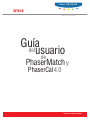 1
1
-
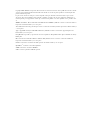 2
2
-
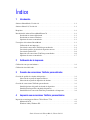 3
3
-
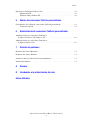 4
4
-
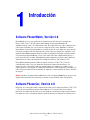 5
5
-
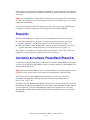 6
6
-
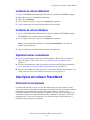 7
7
-
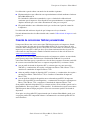 8
8
-
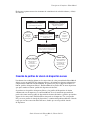 9
9
-
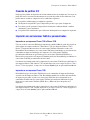 10
10
-
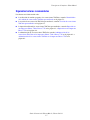 11
11
-
 12
12
-
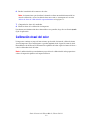 13
13
-
 14
14
-
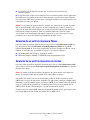 15
15
-
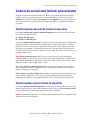 16
16
-
 17
17
-
 18
18
-
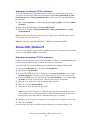 19
19
-
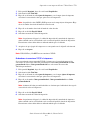 20
20
-
 21
21
-
 22
22
-
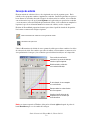 23
23
-
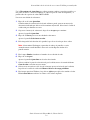 24
24
-
 25
25
-
 26
26
-
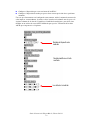 27
27
-
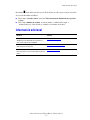 28
28
-
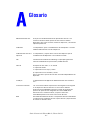 29
29
-
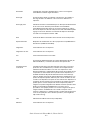 30
30
-
 31
31
-
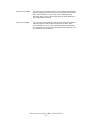 32
32
-
 33
33
-
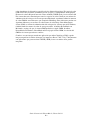 34
34
-
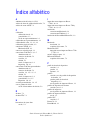 35
35
-
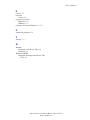 36
36